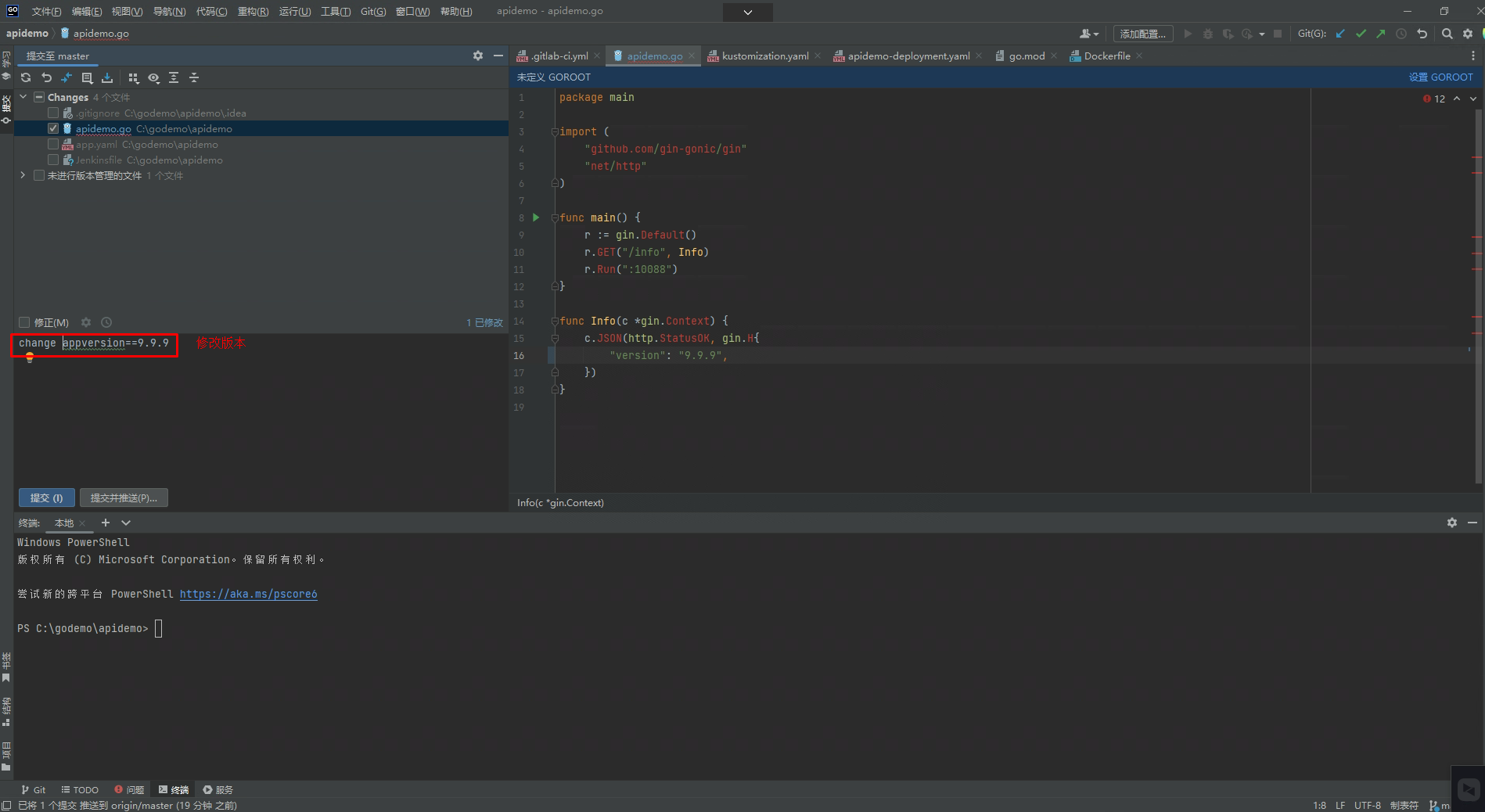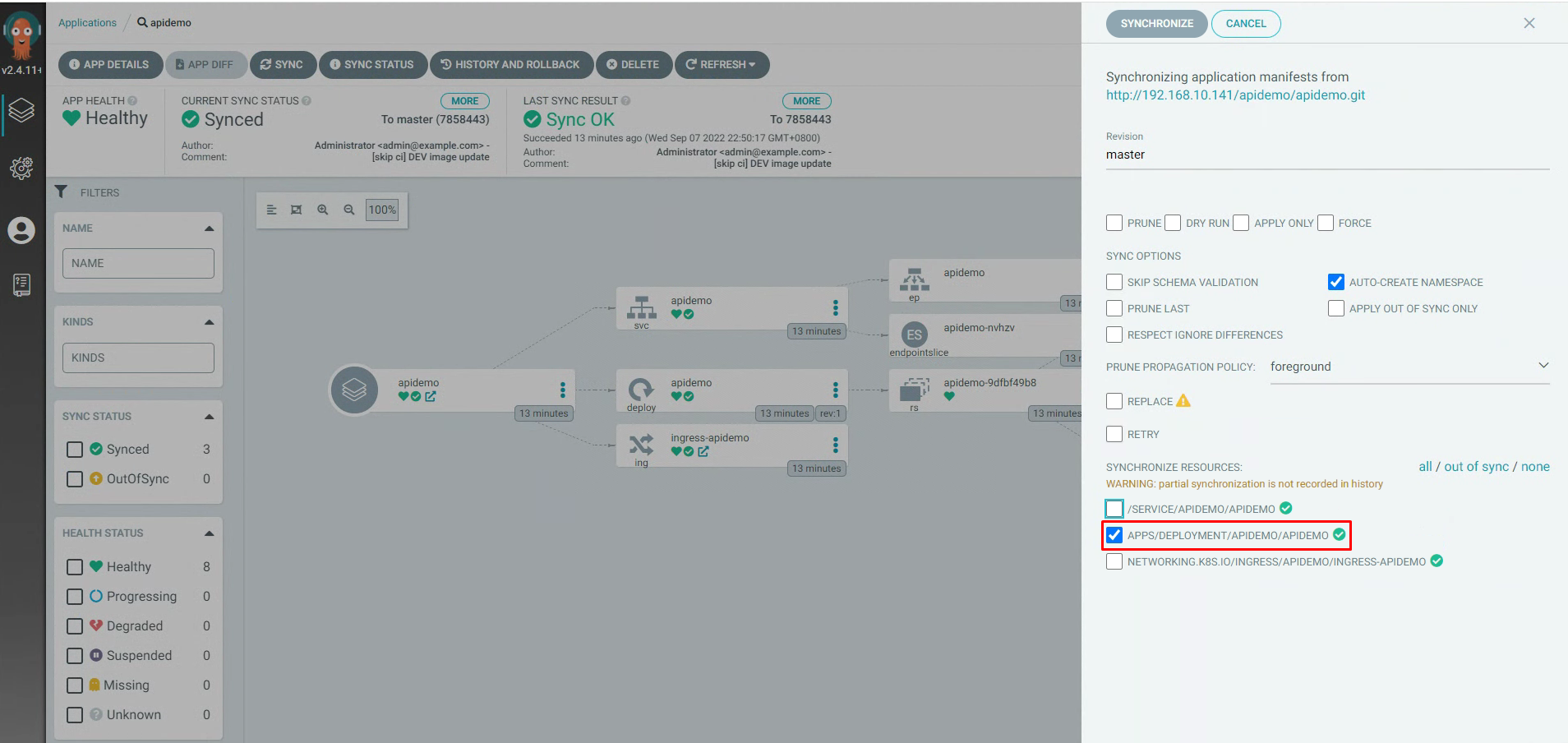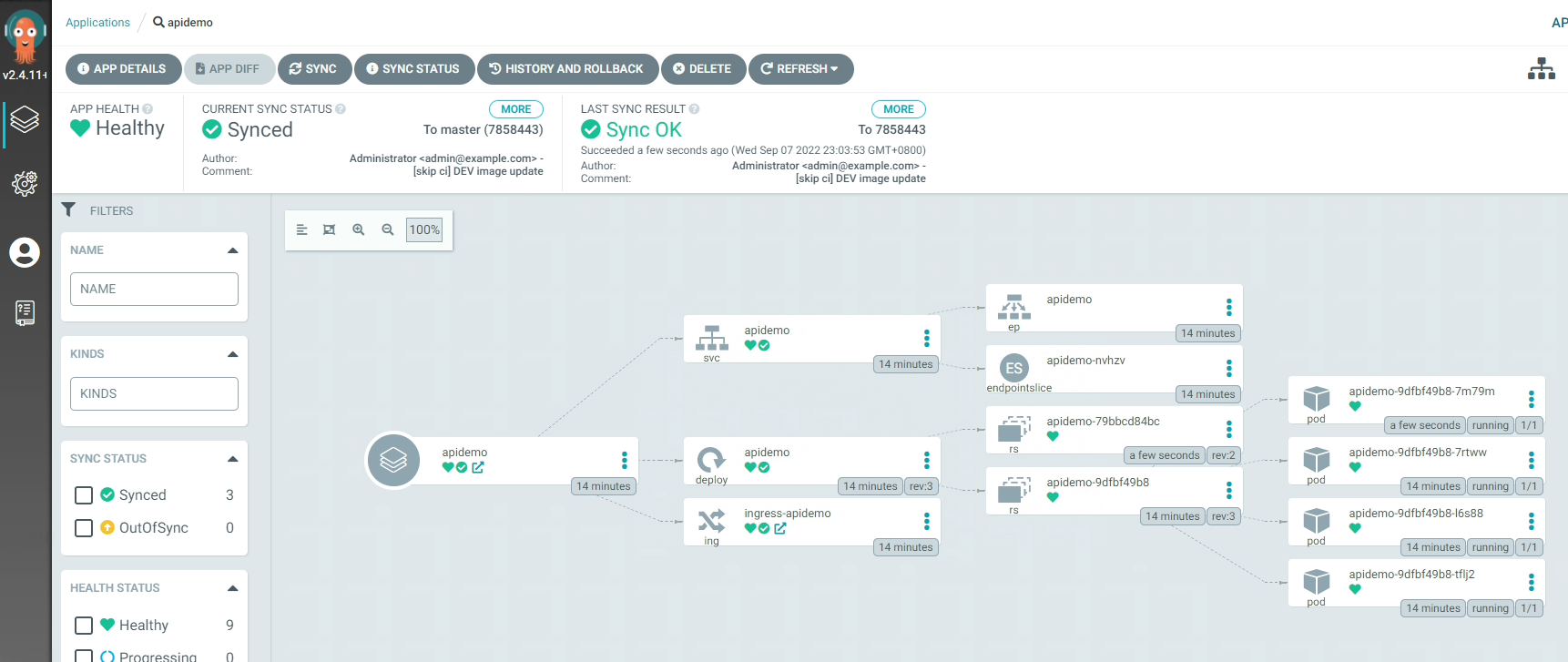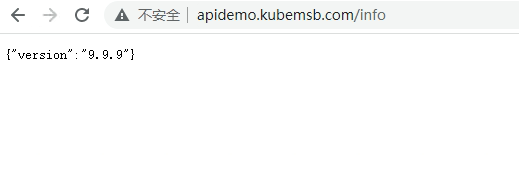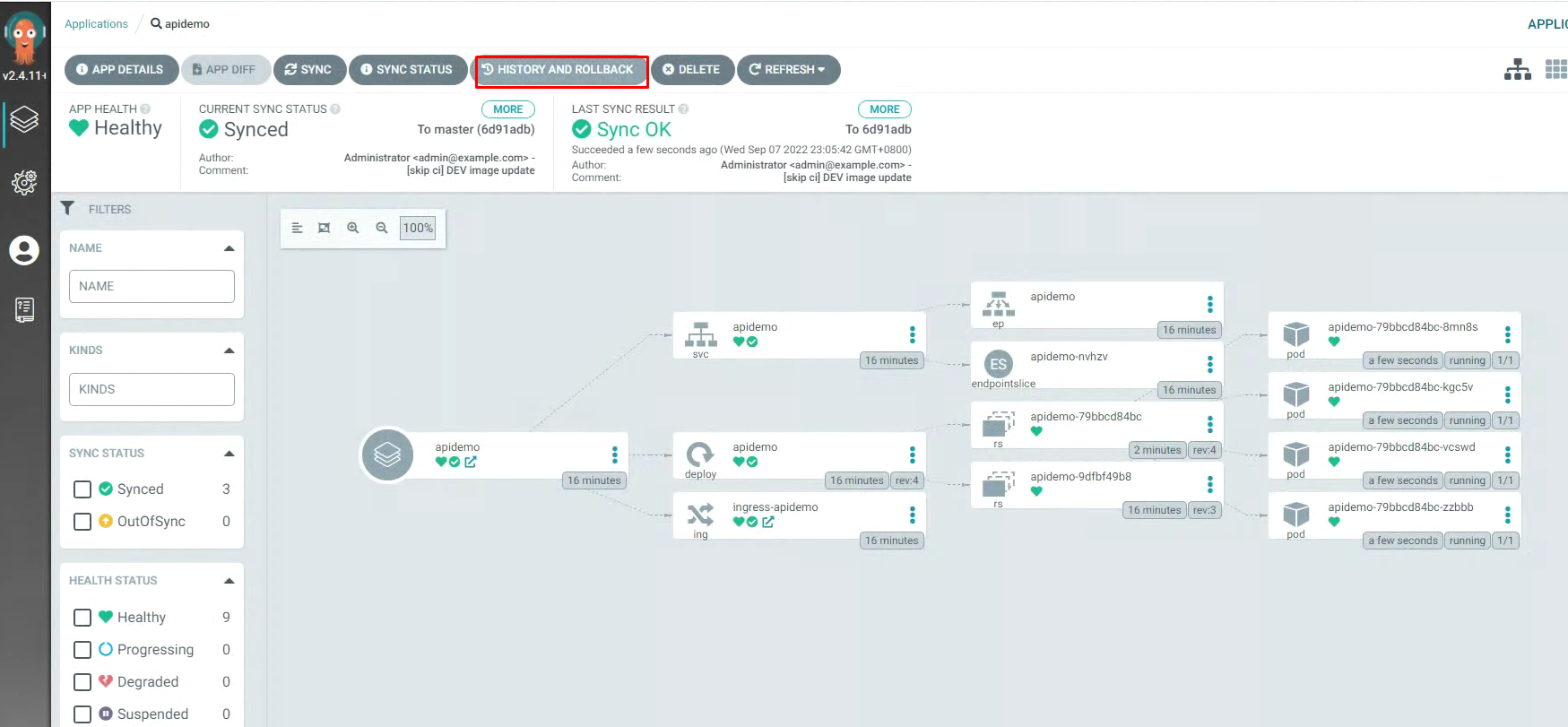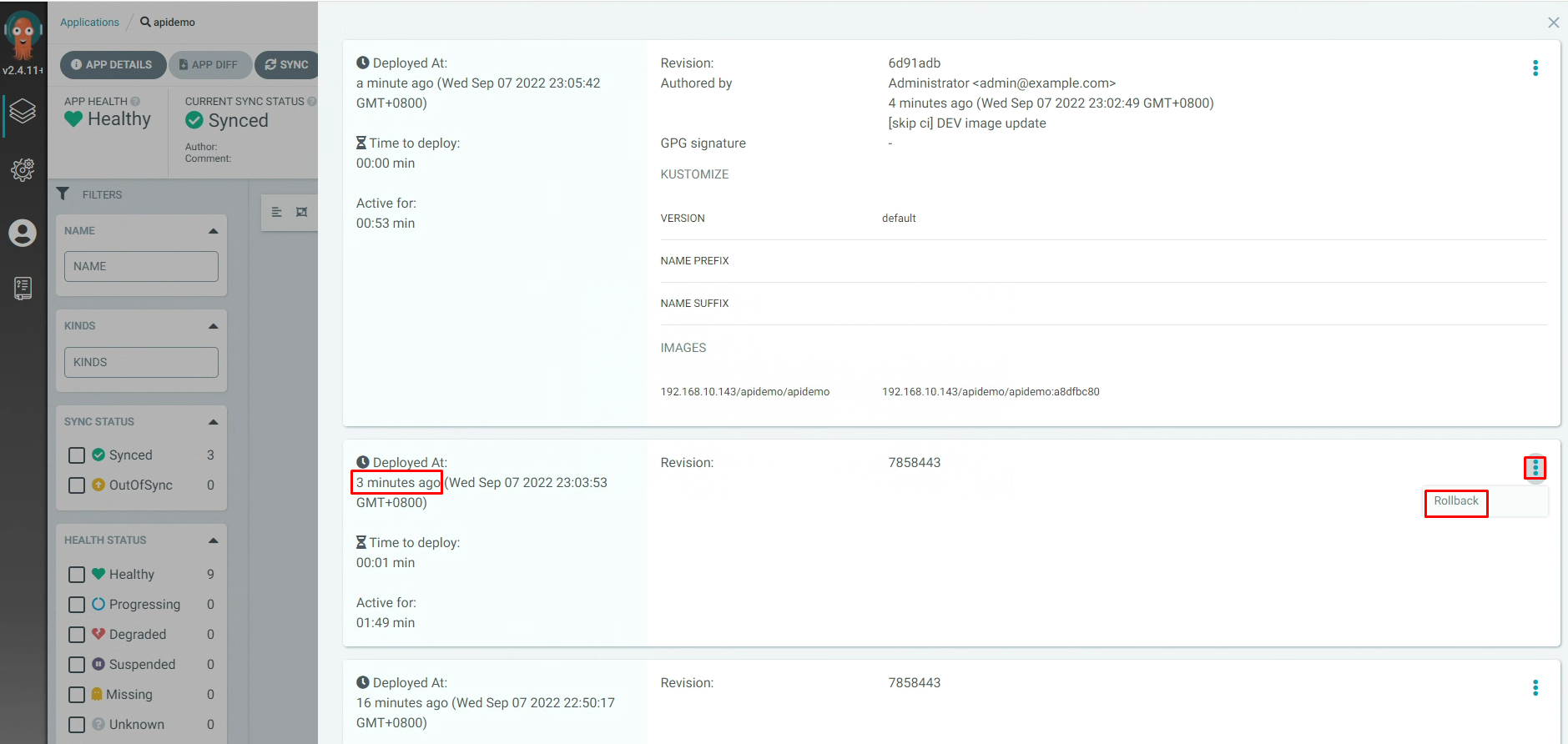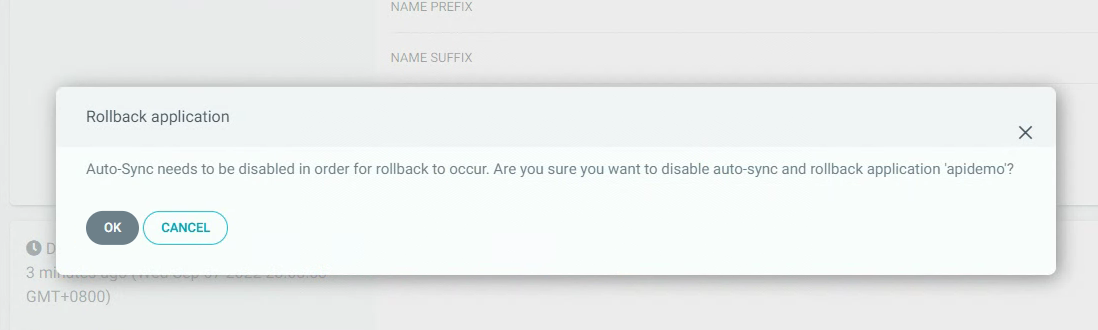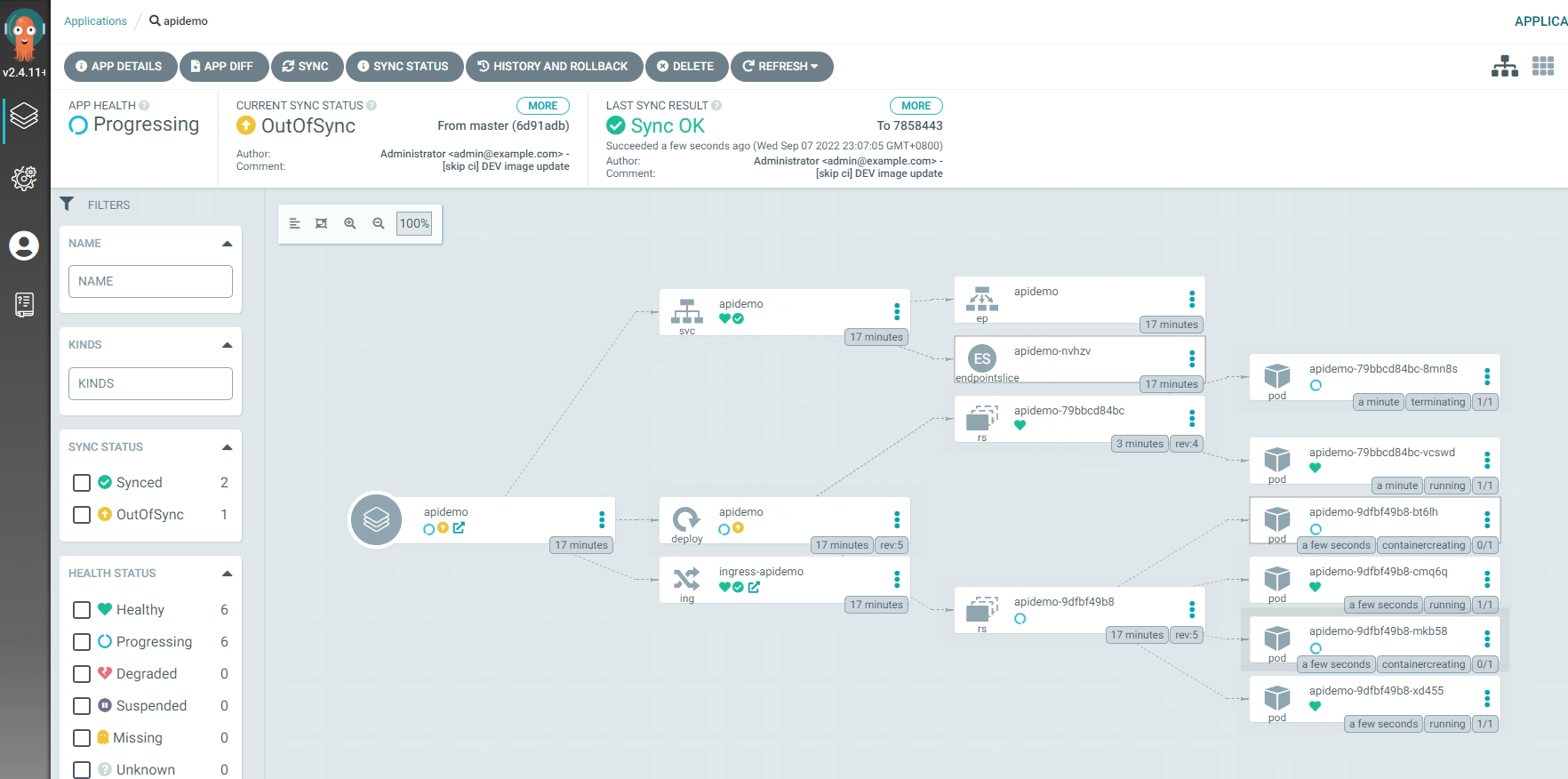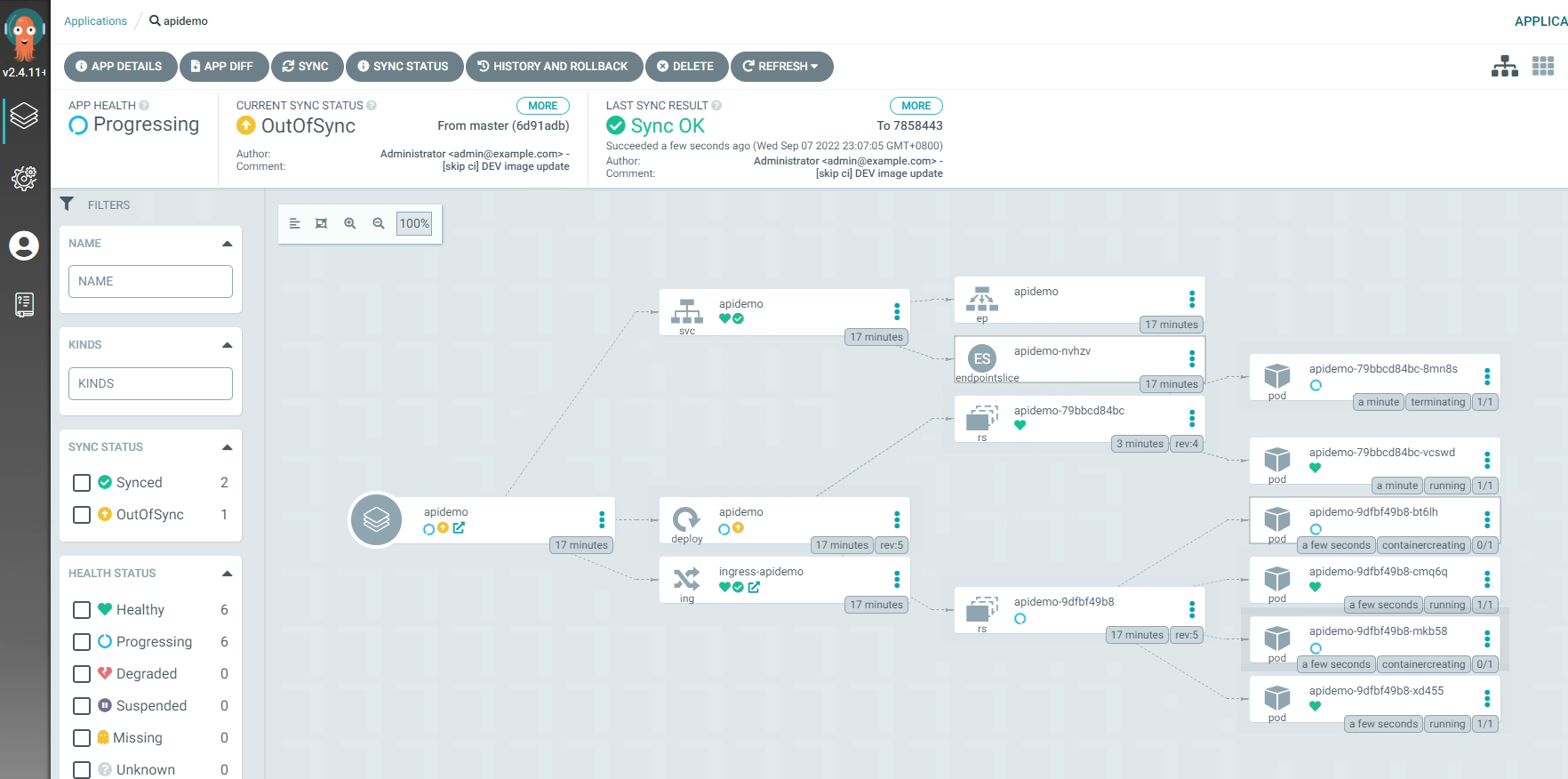GitOps¶
一、什么是GitOps¶
说起GitOps,可能马上会联想到我们前面讲的DevOps,那么GitOps和DevOps之间有什么关系、又有什么区别呢?
DevOps是一种文化
DevOps包含了Development和Operations两个部分,是一种重视“软件开发人员(Dev)”和“IT运维技术人员(Ops)”之间沟通合作的文化或惯例。通过自动化“软件交付”和“架构变更”的流程,来使得构建、测试、发布软件能够更加地快捷、频繁和可靠。
如今很多团队当中都在践行着DevOps文化,其中核心的一条理念就是“自动化一切可自动化的”。而GitOps,也正是基于这种理念下而诞生的一种持续交付方式。
二、为什么需要GitOps¶
GitOps核心思想是将应用系统的声明性基础架构和应用程序存放在Git版本库中。
将Git作为交付流水线的核心,每个开发人员都可以提交拉取请求(Pull Request)并使用Git来加速和简化应用程序部署和运维任务。通过使用Git,开发人员可以更高效地将注意力集中在创建新功能而不是运维相关任务上(例如,应用系统安装、配置、迁移等)。
同时,GitOps还是一整套CI/CD流水线方案。
在GitOps中可以自由地为流水线的不同部分选择最佳工具。可以从开源生态系统中选择一组工具,也可以从封闭源中选择一组工具,或者根据使用情况,甚至可以将它们组合在一起。
三、GitOps怎么实现¶
3.1实现方式介绍¶
通过gitlab实现CI流程,将 CD 部分使用 Argo CD 来完成,以实现应用部署及应用部署回滚的可控性。
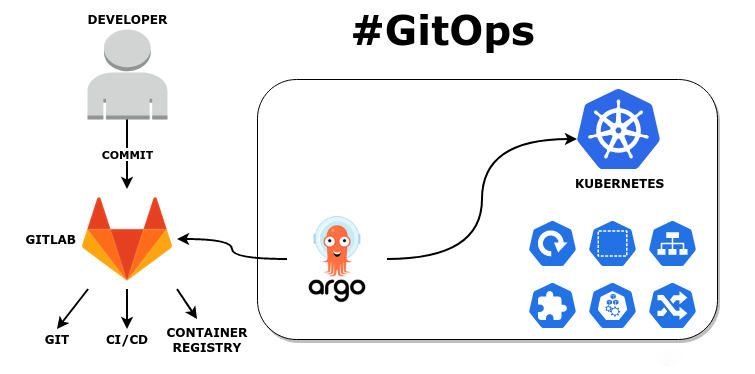
3.2 环境准备¶
3.2.1主机规划¶
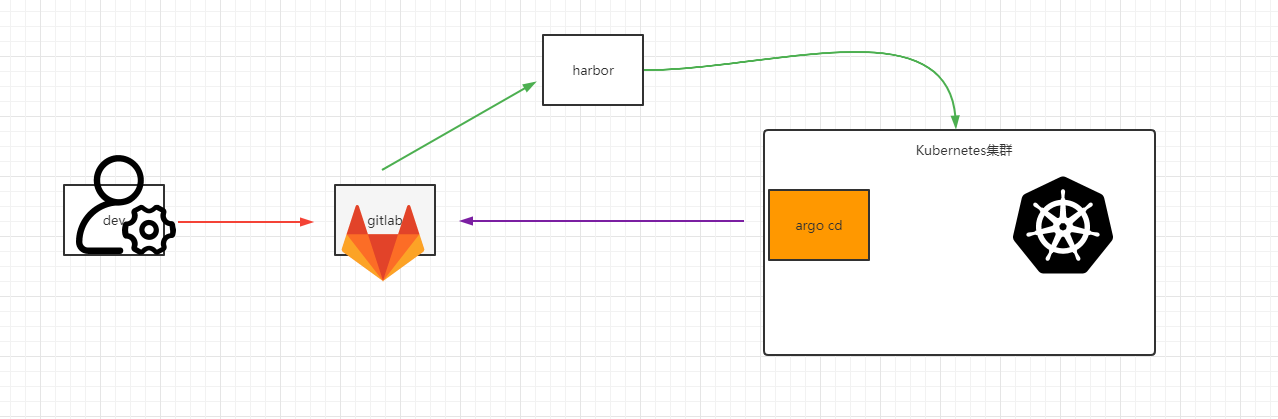
| 序号 | 主机名 | 主机ip | 主机功能 | 软件 |
|---|---|---|---|---|
| 1 | dev | 192.168.10.1 | 开发者 项目代码 apidemo | go、golang 、goland |
| 2 | gitlab | 192.168.10.11 | 代码仓库,CI操作 | git-lab、git、golang、docker |
| 3 | harbor | 192.168.10.21 | 管理和存储容器镜像 | docker、docker-compose、harbor |
| 4 | k8s-master01 | 192.168.10.31 | k8s-master | k8s、ArgoCd |
| 5 | k8s-worker01 | 192.168.10.32 | k8s-worker | k8s、ArgoCd |
| 6 | k8s-worker02 | 192.168.10.33 | k8s-worker | k8s、ArgoCd |
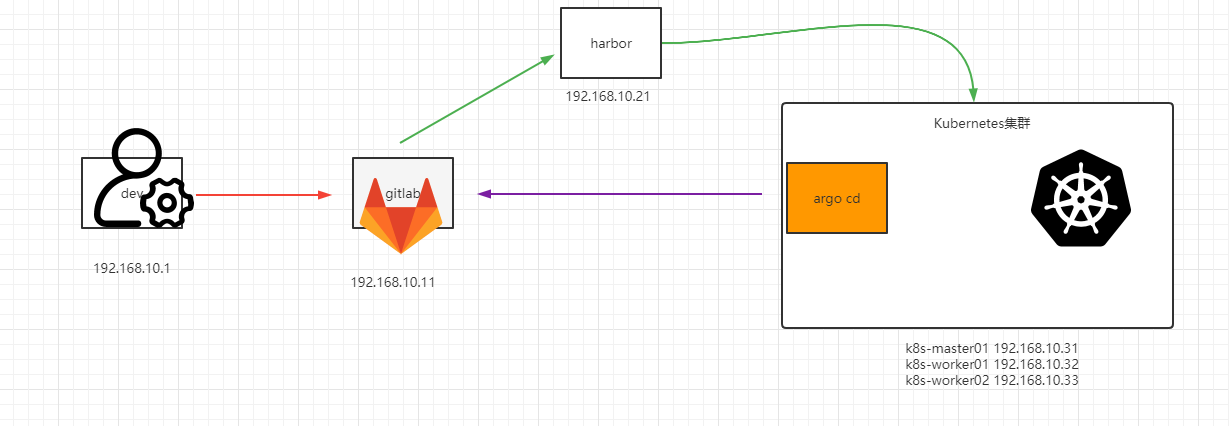
3.2.2主机准备¶
3.2.2.1主机ip地址配置¶
# vim /etc/sysconfig/network-scripts/ifcfg-ens33
# cat /etc/sysconfig/network-scripts/ifcfg-ens33
TYPE="Ethernet"
PROXY_METHOD="none"
BROWSER_ONLY="no"
BOOTPROTO="none" 配置为静态IP
DEFROUTE="yes"
IPV4_FAILURE_FATAL="no"
IPV6INIT="yes"
IPV6_AUTOCONF="yes"
IPV6_DEFROUTE="yes"
IPV6_FAILURE_FATAL="no"
IPV6_ADDR_GEN_MODE="stable-privacy"
NAME="ens33"
UUID="ec87533a-8151-4aa0-9d0f-1e970affcdc6"
DEVICE="ens33"
ONBOOT="yes"
IPADDR="192.168.10.x" 把x替换为对应的IP地址
PREFIX="24"
GATEWAY="192.168.10.2"
DNS1="223.5.5.5"
DNS1="223.6.6.6"
3.2.2.2主机名准备¶
# hostnamectl set-hostname xxx
根据主机规划实施配置
3.2.2.3主机名与ip地址解析配置¶
# vim /etc/hosts
# cat /etc/hosts
127.0.0.1 localhost localhost.localdomain localhost4 localhost4.localdomain4
::1 localhost localhost.localdomain localhost6 localhost6.localdomain6
192.168.10.11 gitlab
192.168.10.21 harbor
192.168.10.31 k8s-master01
192.168.10.32 k8s-worker01
192.168.10.33 k8s-worker02
3.2.2.4 主机安全设置¶
# systemctl stop firewalld;systemctl disable firewalld
# firewall-cmd --state
# sestatus 关闭selinux
3.2.2.5主机时间同步¶
编辑
# crontab -e
查看
# crotab -l
0 */1 * * * ntpdate time1.aliyun.com
3.3主机中工具安装¶
3.3.1 gitlab主机¶
3.3.1.1 获取yum源¶
[root@gitlab ~]# vim /etc/yum.repos.d/gitlab.repo
[gitlab]
name=gitlab-ce
baseurl=https://mirrors.tuna.tsinghua.edu.cn/gitlab-ce/yum/el7
enabled=1
gpgcheck=0
3.3.1.2 gitlab-ce安装¶
[root@gitlab ~]# yum -y install gitlab-ce
3.3.1.3 gitlab-ce配置¶
[root@gitlab ~]# vim /etc/gitlab/gitlab.rb
32 external_url 'http://192.168.10.11' #此ip为在gitlab上创建项目的url前缀
3.3.1.4 启动gitlab-ce¶
[root@gitlab ~]# gitlab-ctl reconfigure
[root@gitlab ~]# gitlab-ctl status
3.3.1.5 访问gitlab-ce¶
浏览器输入gitlab-ce的服务器地址:http://192.168.10.11
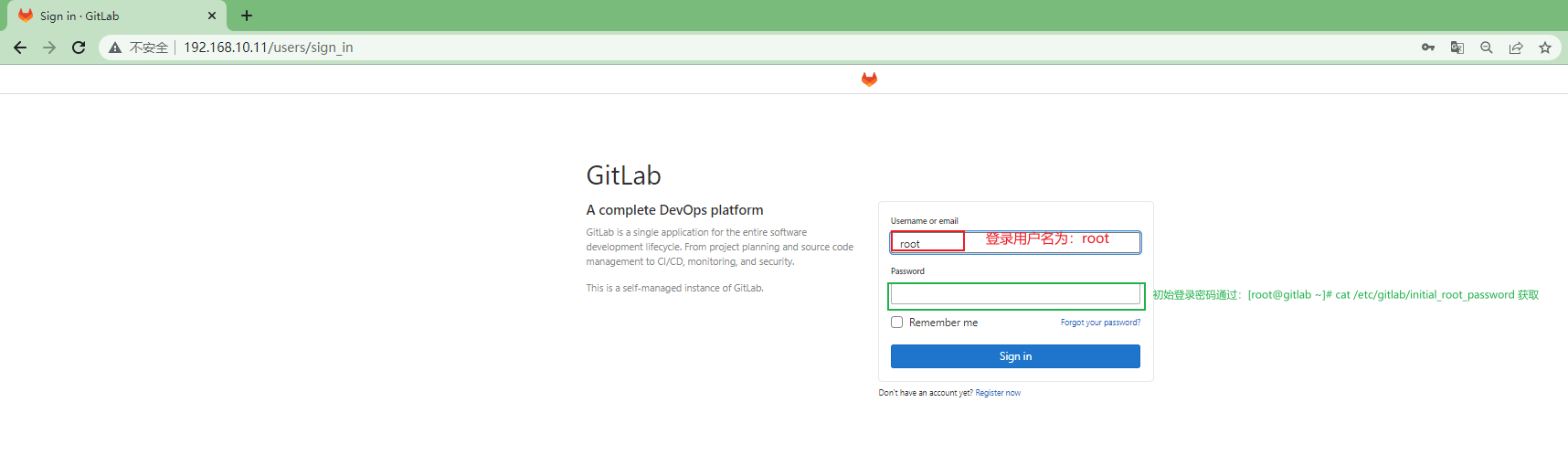
[root@gitlab ~]# cat /etc/gitlab/initial_root_password #获取gitlab-ce登录初始密码,登录账户名为:root
......
Password: znS4Bqlp0cfYUKg2dHzFiNCAN0GnhtnD4ENjEtEXMVE=
通过命令行获取初始化密码后登录gitlab-ce
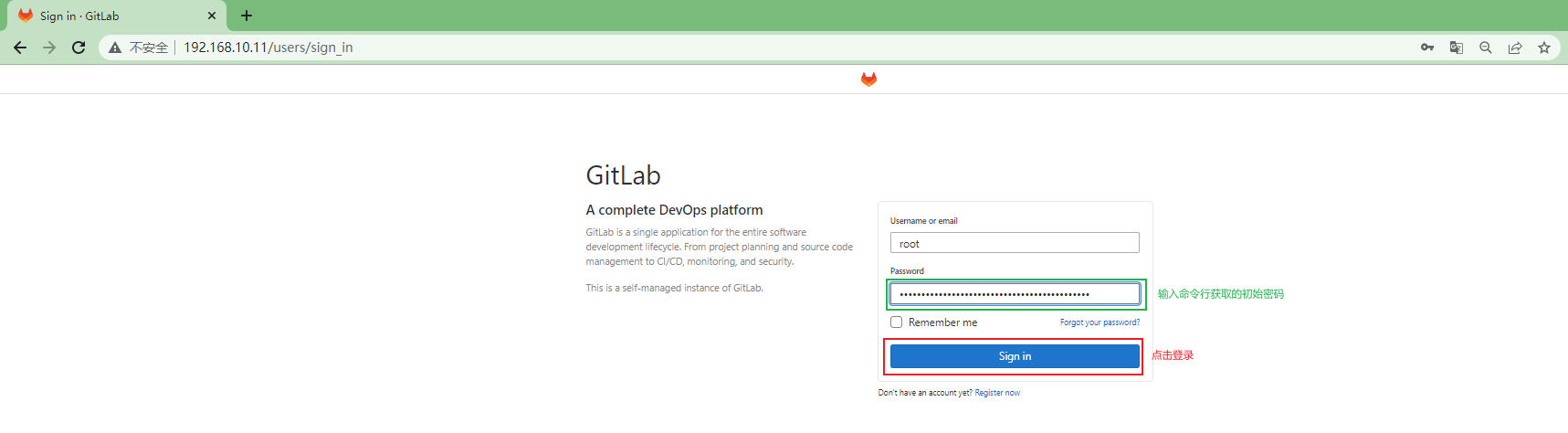
gitlab-ce的UI界面
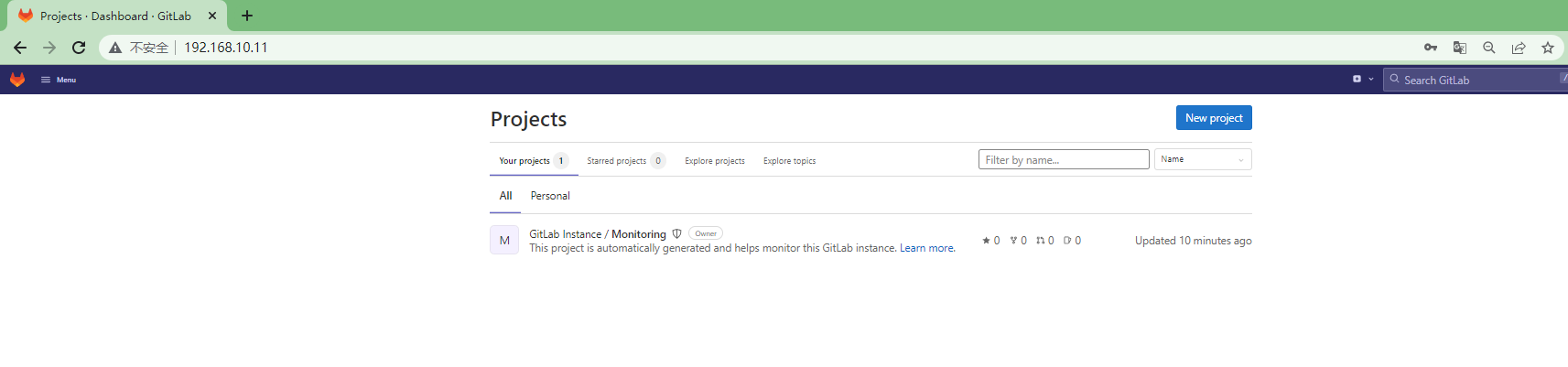
3.3.1.6 修改gitlab-ce root用户的密码¶
方便后续操作,修改root用户的登录密码
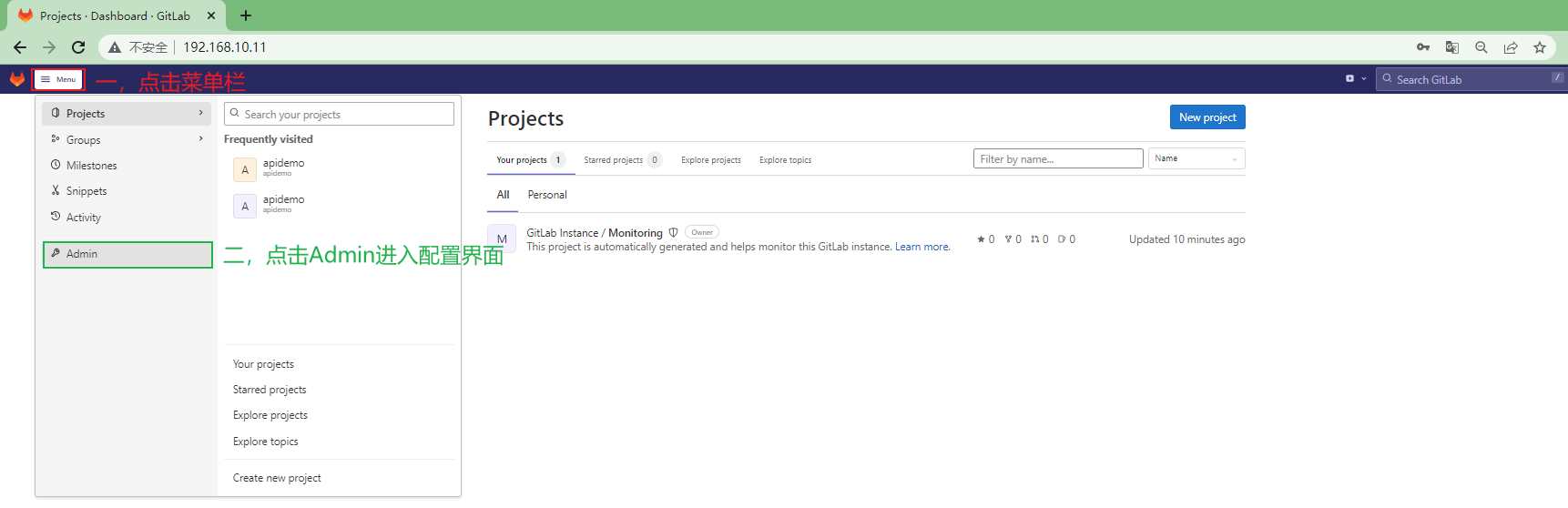
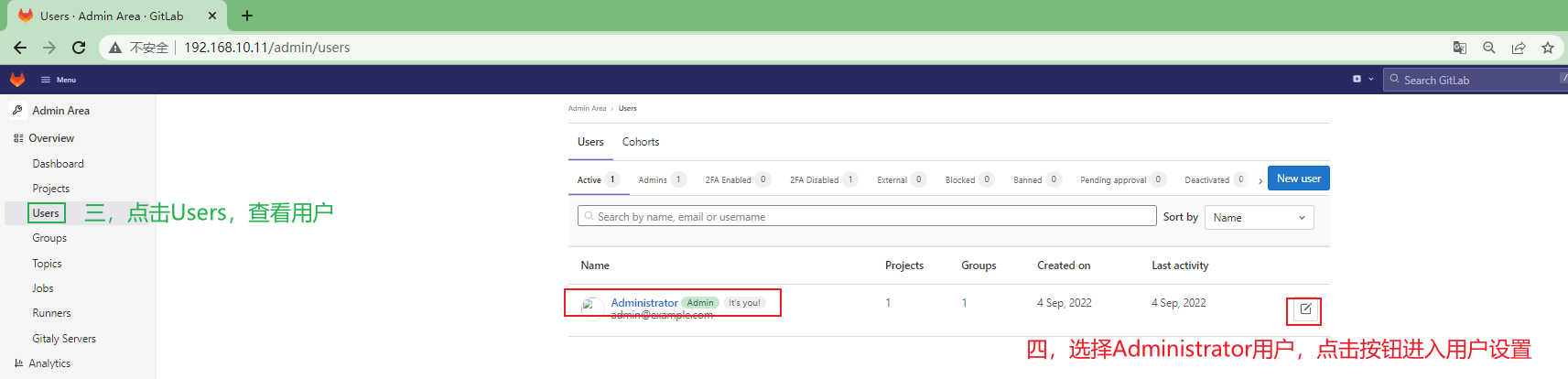
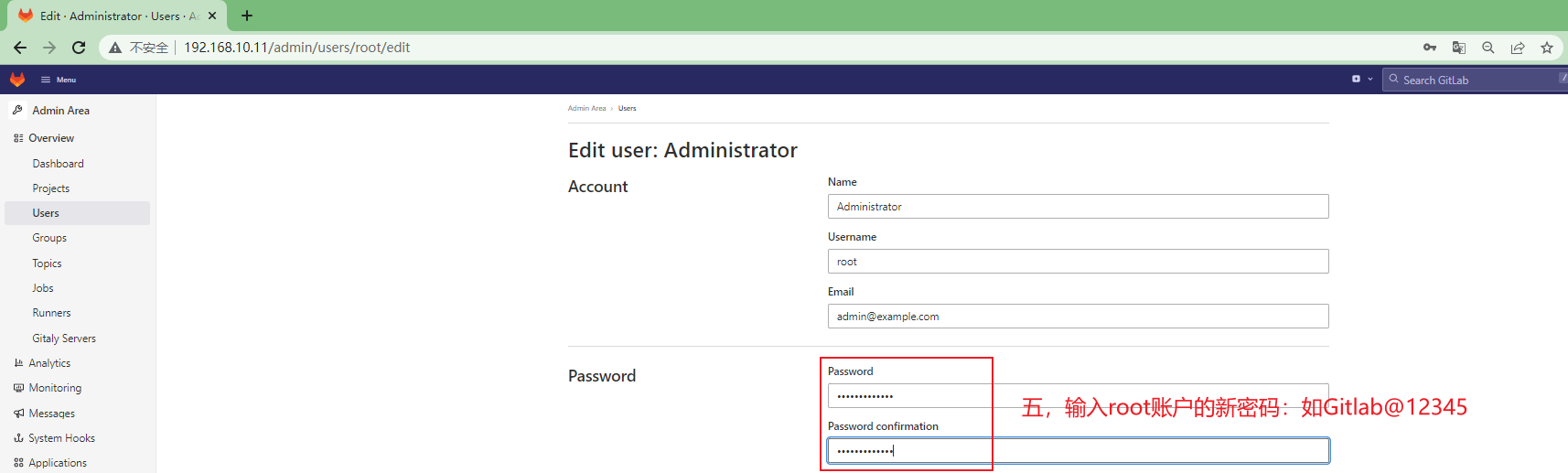
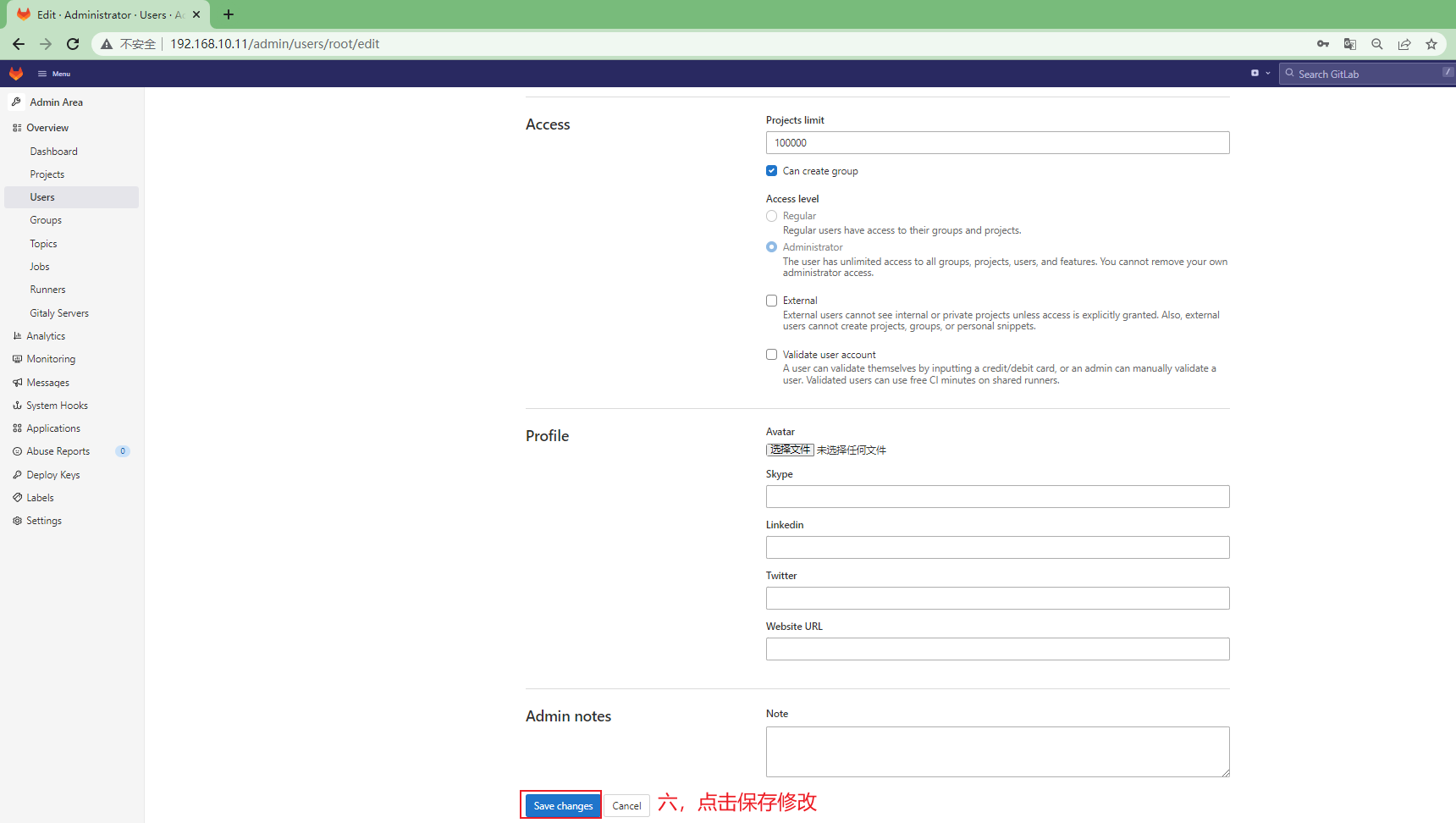
重新登录gitlab-ce
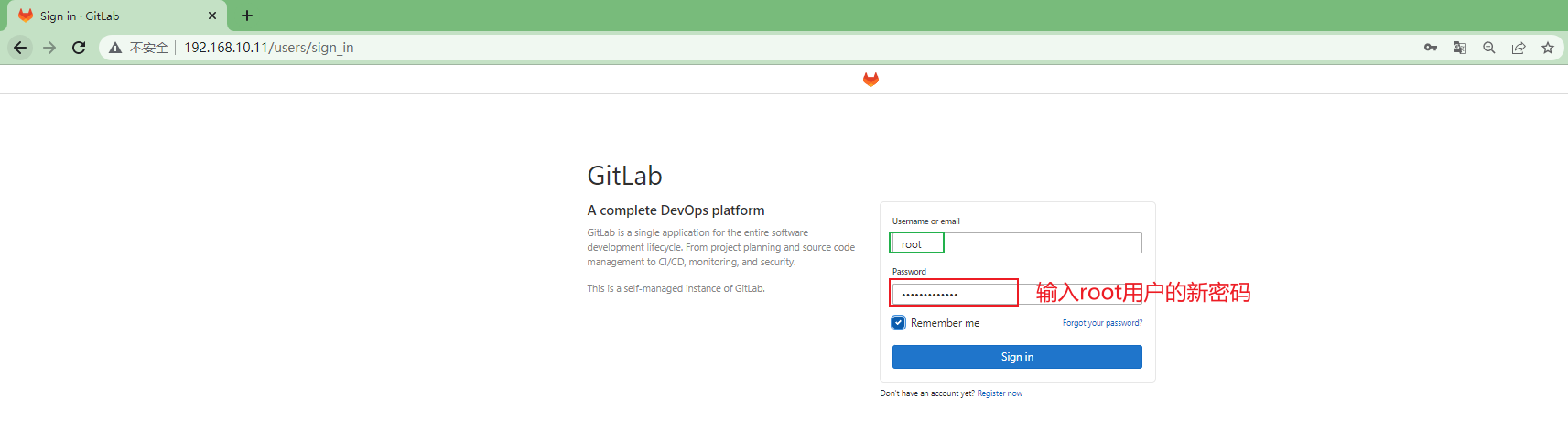
3.3.1.7 git安装¶
当开发者push代码以后,gitlab-runner会在gitlab-ce服务器执行流水线里定义的具体操作,流水线步骤里定义了gitlab-runner通过kustomize客户端工具修改应用部署资源清单文件里的容器镜像版本,并重新push代码到代码仓库,所以需要在gitlab-ce服务器安装git
[root@gitlab ~]# yum -y install git
操作系统自带的源里的git版本可能过低,gitlab-runner无法使用,需要升级下git版本
[root@gitlab ~]# yum install -y http://opensource.wandisco.com/centos/7/git/x86_64/wandisco-git-release-7-2.noarch.rpm
[root@gitlab ~]# yum update -y git
查看git版本
[root@gitlab ~]# git --version
git version 2.31.1
3.3.1.8 go环境安装¶
本次应用demo是用go语言开发的,gitlab-runner在编译项目源码时,需要使用go命令,所以需要安装go环境
参考链接:https://golang.google.cn/dl/
安装go解释器,并创建对应目录
[root@gitlab ~]# wget https://dl.google.com/go/go1.19.linux-amd64.tar.gz
[root@gitlab ~]# tar xzvf go1.19.linux-amd64.tar.gz -C /usr/local/
[root@gitlab ~]# mkdir /usr/local/go/gopath
[root@gitlab ~]# mkdir /usr/local/go/gopath/src
[root@gitlab ~]# mkdir /usr/local/go/gopath/bin
[root@gitlab ~]# mkdir /usr/local/go/gopath/pkg
[root@gitlab ~]# vim /etc/profile
添加如下几行
export GOROOT="/usr/local/go"
export GOPATH="/usr/local/go/gopath"
export GOBIN=$GOROOT/bin
export PATH=$PATH:$GOBIN
加载环境变量
[root@gitlab ~]# source /etc/profile
配置go环境变量
[root@gitlab ~]# go env -w GOPROXY=https://goproxy.cn
[root@gitlab ~]# go env -w GO111MODULE=on
将go可执行文件软链到/usr/bin/下
[root@gitlab ~]# ln -s /usr/local/go/bin/go /usr/bin/go
为GOPATH添加其他用户可写权限,不然gitlab-runner无法执行相关命令
[root@gitlab ~]# chmod -R 757 /usr/local/go/gopath
3.3.1.9 docker安装¶
gitlab-runner在执行流水线时需要将源码编译后的可执行文件制作成容器镜像,所以需要安装docker
[root@gitlab ~]# wget -O /etc/yum.repos.d/docker-ce.repo https://mirrors.aliyun.com/docker-ce/linux/centos/docker-ce.repo
[root@gitlab ~]# yum -y install docker-ce
[root@gitlab ~]# systemctl enable docker
[root@gitlab ~]# systemctl start docker
3.3.2 harbor主机¶
3.3.2.1 docker安装¶
[root@harbor ~]# wget -O /etc/yum.repos.d/docker-ce.repo https://mirrors.aliyun.com/docker-ce/linux/centos/docker-ce.repo
[root@harbor ~]# yum -y install docker-ce
[root@harbor ~]# systemctl enable docker
[root@harbor ~]# systemctl start docker
3.3.2.2 docker-compose安装¶
参考链接:https://github.com/docker/compose
[root@harbor ~]# wget https://github.com/docker/compose/releases/download/v2.2.3/docker-compose-linux-x86_64
[root@harbor ~]# ls
docker-compose-linux-x86_64
[root@harbor ~]# chmod +x docker-compose-linux-x86_64
[root@harbor ~]# mv docker-compose-linux-x86_64 /usr/bin/docker-compose
[root@harbor ~]# docker-compose version
Docker Compose version v2.2.3
3.3.2.3 部署harbor¶
参考链接:https://github.com/goharbor/harbor
[root@harbor ~]# wget https://github.com/goharbor/harbor/releases/download/v2.4.1/harbor-offline-installer-v2.4.1.tgz
[root@harbor ~]# ls
harbor-offline-installer-v2.4.1.tgz
[root@harbor ~]# tar xf harbor-offline-installer-v2.4.1.tgz -C /home
[root@harbor ~]# cd /home
[root@harbor home]# ls
harbor
[root@harbor home]# cd harbor/
[root@harbor harbor]# ls
common.sh harbor.v2.4.1.tar.gz harbor.yml.tmpl install.sh LICENSE prepare
[root@harbor harbor]# mv harbor.yml.tmpl harbor.yml
[root@harbor harbor]# vim harbor.yml
# Configuration file of Harbor
# The IP address or hostname to access admin UI and registry service.
# DO NOT use localhost or 127.0.0.1, because Harbor needs to be accessed by external clients.
hostname: 192.168.10.21 修改
# http related config
http:
# port for http, default is 80. If https enabled, this port will redirect to https port
port: 80
# https related config
#https: 注释
# https port for harbor, default is 443
# port: 443 注释
# The path of cert and key files for nginx
# certificate: /your/certificate/path 注释
# private_key: /your/private/key/path 注释
[root@harbor harbor]# ./prepare
[root@harbor harbor]# ./install.sh
......
[+] Running 10/10
⠿ Network harbor_harbor Created 0.0s
⠿ Container harbor-log Started 0.3s
⠿ Container harbor-portal Started 1.2s
⠿ Container harbor-db Started 1.3s
⠿ Container registry Started 1.3s
⠿ Container registryctl Started 1.3s
⠿ Container redis Started 1.2s
⠿ Container harbor-core Started 2.0s
⠿ Container nginx Started 2.8s
⠿ Container harbor-jobservice Started 2.8s
✔ ----Harbor has been installed and started successfully.----
输出以上内容,harbor安装成功
[root@harbor harbor]# docker ps
CONTAINER ID IMAGE COMMAND CREATED STATUS PORTS NAMES
18cf67f9557c goharbor/harbor-jobservice:v2.4.1 "/harbor/entrypoint.…" 53 seconds ago Up 50 seconds (healthy) harbor-jobservice
4469424da41a goharbor/nginx-photon:v2.4.1 "nginx -g 'daemon of…" 53 seconds ago Up 50 seconds (healthy) 0.0.0.0:80->8080/tcp, :::80->8080/tcp nginx
813ca518828f goharbor/harbor-core:v2.4.1 "/harbor/entrypoint.…" 53 seconds ago Up 51 seconds (healthy) harbor-core
6119c3a9fe69 goharbor/harbor-db:v2.4.1 "/docker-entrypoint.…" 53 seconds ago Up 52 seconds (healthy) harbor-db
87b262aee8f4 goharbor/harbor-portal:v2.4.1 "nginx -g 'daemon of…" 53 seconds ago Up 52 seconds (healthy) harbor-portal
b2dfca1561f4 goharbor/redis-photon:v2.4.1 "redis-server /etc/r…" 53 seconds ago Up 52 seconds (healthy) redis
b9462946a5ca goharbor/harbor-registryctl:v2.4.1 "/home/harbor/start.…" 53 seconds ago Up 52 seconds (healthy) registryctl
c95cb337f764 goharbor/registry-photon:v2.4.1 "/home/harbor/entryp…" 53 seconds ago Up 51 seconds (healthy) registry
58621f64a41f goharbor/harbor-log:v2.4.1 "/bin/sh -c /usr/loc…" 53 seconds ago Up 53 seconds (healthy) 127.0.0.1:1514->10514/tcp harbor-log
3.3.2.4 访问harbor¶
浏览器输入安装harbor配置文件里的hostname,http://192.168.10.21,用户名为admin,密码为配置文件里设置的Harbor12345

harborUI界面
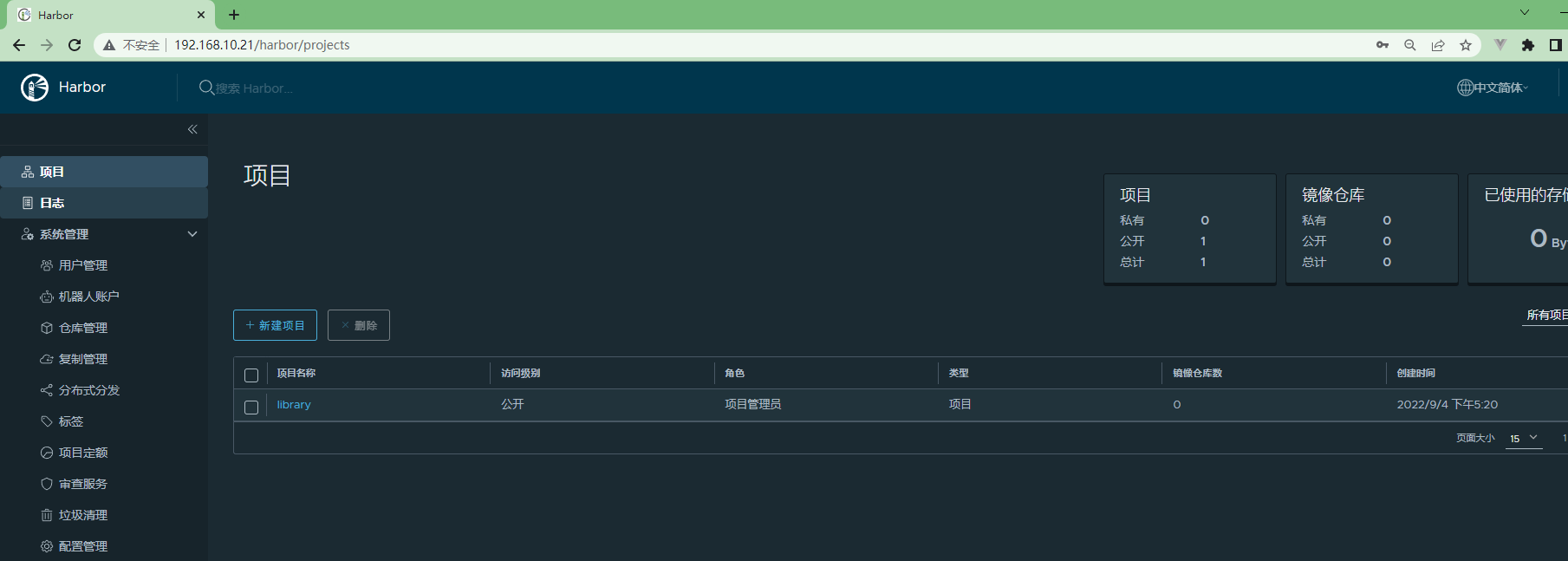
3.3.3 k8s安装¶
3.3.3.1 配置主机名与IP地址解析¶
下面解析是管理员添加,sealos在运行过程中,也会自动添加主机名与IP地址解析关系。
[root@k8s-master01 ~]# cat /etc/hosts
192.168.10.31 k8s-master01
192.168.10.32 k8s-worker01
192.168.10.33 k8s-worker02
[root@k8s-worker01 ~]# cat /etc/hosts
192.168.10.31 k8s-master01
192.168.10.32 k8s-worker01
192.168.10.33 k8s-worker02
[root@k8s-worker02 ~]# cat /etc/hosts
192.168.10.31 k8s-master01
192.168.10.32 k8s-worker01
192.168.10.33 k8s-worker02
3.3.3.2 升级操作系统内核¶
k8s集群所有机器都需要升级内核
# rpm --import https://www.elrepo.org/RPM-GPG-KEY-elrepo.org
# yum -y install https://www.elrepo.org/elrepo-release-7.0-4.el7.elrepo.noarch.rpm
# yum --enablerepo="elrepo-kernel" -y install kernel-lt.x86_64
# awk -F \' '$1=="menuentry " {print i++ " : " $2}' /etc/grub2.cfg
# grub2-set-default "CentOS Linux (5.4.204-1.el7.elrepo.x86_64) 7 (Core)"
# reboot
3.3.3.3 kubernetes集群快速部署工具sealos准备¶
[root@k8s-master01 ~]# wget https://github.com/labring/sealos/releases/download/v4.0.0/sealos_4.0.0_linux_amd64.tar.gz
[root@k8s-master01 ~]# tar xf sealos_4.0.0_linux_amd64.tar.gz
[root@k8s-master01 ~]# ls
sealctl
sealos
[root@k8s-master01 ~]# mv seal* /usr/bin/
[root@k8s-master01 ~]# sealos version
{"gitVersion":"4.0.0","gitCommit":"7146cfe","buildDate":"2022-06-30T14:24:31Z","goVersion":"go1.17.11","compiler":"gc","platform":"linux/amd64"}
3.3.3.4 kubernetes集群快速部署¶
[root@k8s-master01 ~]# vim sealos-install-k8s.sh
sealos run labring/kubernetes:v1.24.0 labring/calico:v3.22.1 \
--masters 192.168.10.31 \
--nodes 192.168.10.32,192.168.10.33 \
--passwd 123
[root@k8s-master01 ~]# sh sealos-install-k8s.sh
3.3.3.5 kubernetes集群可用性验证¶
[root@k8s-master01 ~]# kubectl get nodes
NAME STATUS ROLES AGE VERSION
k8s-master01 Ready control-plane 80s v1.24.0
k8s-worker01 Ready <none> 50s v1.24.0
k8s-worker02 Ready <none> 50s v1.24.0
[root@k8s-master01 ~]# kubectl get pod -A
NAMESPACE NAME READY STATUS RESTARTS AGE
calico-system calico-kube-controllers-6b44b54755-8ps2r 1/1 Running 0 57s
calico-system calico-node-q6s64 1/1 Running 0 57s
calico-system calico-node-rflzc 1/1 Running 0 57s
calico-system calico-node-x2kv6 1/1 Running 0 57s
calico-system calico-typha-7df84cd569-sqmnb 1/1 Running 0 57s
calico-system calico-typha-7df84cd569-ss49p 1/1 Running 0 48s
kube-system coredns-6d4b75cb6d-g67cj 1/1 Running 0 94s
kube-system coredns-6d4b75cb6d-knxfk 1/1 Running 0 94s
kube-system etcd-k8s-master01 1/1 Running 0 108s
kube-system kube-apiserver-k8s-master01 1/1 Running 0 108s
kube-system kube-controller-manager-k8s-master01 1/1 Running 0 108s
kube-system kube-proxy-5ncc6 1/1 Running 0 95s
kube-system kube-proxy-rvntq 1/1 Running 0 81s
kube-system kube-proxy-s7gfr 1/1 Running 0 81s
kube-system kube-scheduler-k8s-master01 1/1 Running 0 108s
kube-system kube-sealyun-lvscare-k8s-worker01 1/1 Running 0 74s
kube-system kube-sealyun-lvscare-k8s-worker02 1/1 Running 0 72s
tigera-operator tigera-operator-d7957f5cc-4twhq 1/1 Running 1 (60s ago) 79s
3.3.3.6 安装ingress-nginx¶
通过配置ingress-nginx对象暴露服务
[root@k8s-master01 ~]# curl -k https://raw.githubusercontent.com/kubernetes/ingress-nginx/main/deploy/static/provider/baremetal/deploy.yaml -o deploy.yaml
[root@k8s-master1 ~]# ls
deploy.yaml
[root@k8s-master01 ~]# vim deploy.yaml
334 apiVersion: v1
335 kind: Service
336 metadata:
337 labels:
338 app.kubernetes.io/component: controller
339 app.kubernetes.io/instance: ingress-nginx
340 app.kubernetes.io/name: ingress-nginx
341 app.kubernetes.io/part-of: ingress-nginx
342 app.kubernetes.io/version: 1.3.0
343 name: ingress-nginx-controller
344 namespace: ingress-nginx
345 spec:
346 ipFamilies:
347 - IPv4
348 ipFamilyPolicy: SingleStack
349 ports:
350 - appProtocol: http
351 name: http
352 port: 80
353 protocol: TCP
354 targetPort: http
355 - appProtocol: https
356 name: https
357 port: 443
358 protocol: TCP
359 targetPort: https
360 selector:
361 app.kubernetes.io/component: controller
362 app.kubernetes.io/instance: ingress-nginx
363 app.kubernetes.io/name: ingress-nginx
364 type: LoadBalancer
把364行修改为LoadBalancer
365 ---
366 apiVersion: v1
367 kind: Service
[root@k8s-master01 ~]# kubectl apply -f deploy.yaml
验证部署:
[root@k8s-master01 ~]# kubectl get pod -n ingress-nginx
NAME READY STATUS RESTARTS AGE
ingress-nginx-admission-create-rksbr 0/1 Completed 0 104s
ingress-nginx-admission-patch-zg8f8 0/1 Completed 3 104s
ingress-nginx-controller-6dc865cd86-7rvfx 0/1 Running 0 104s
[root@k8s-master01 ~]# kubectl get all -n ingress-nginx
NAME READY STATUS RESTARTS AGE
pod/ingress-nginx-admission-create-rksbr 0/1 Completed 0 111s
pod/ingress-nginx-admission-patch-zg8f8 0/1 Completed 3 111s
pod/ingress-nginx-controller-6dc865cd86-7rvfx 1/1 Running 0 111s
NAME TYPE CLUSTER-IP EXTERNAL-IP PORT(S) AGE
service/ingress-nginx-controller LoadBalancer 10.96.2.211 <pending> 80:32210/TCP,443:32004/TCP 111s
service/ingress-nginx-controller-admission ClusterIP 10.96.0.20 <none> 443/TCP 111s
NAME READY UP-TO-DATE AVAILABLE AGE
deployment.apps/ingress-nginx-controller 1/1 1 1 111s
NAME DESIRED CURRENT READY AGE
replicaset.apps/ingress-nginx-controller-6dc865cd86 1 1 1 111s
NAME COMPLETIONS DURATION AGE
job.batch/ingress-nginx-admission-create 1/1 43s 111s
job.batch/ingress-nginx-admission-patch 1/1 68s 111s
3.3.3.7 安装metallb¶
MetalLB可以为kubernetes集群中的Service提供网络负载均衡功能。
MetalLB两大功能为:
- 地址分配,类似于DHCP
- 外部通告,一旦MetalLB为服务分配了外部IP地址,它就需要使群集之外的网络意识到该IP在群集中“存在”。MetalLB使用标准路由协议来实现此目的:ARP,NDP或BGP。
参考链接: https://metallb.universe.tf/installation/
[root@k8s-master01 ~]# kubectl apply -f https://raw.githubusercontent.com/metallb/metallb/v0.12.1/manifests/namespace.yaml
[root@k8s-master01 ~]# kubectl apply -f https://raw.githubusercontent.com/metallb/metallb/v0.12.1/manifests/metallb.yaml
[root@k8s-master01 ~]# vim metallb-conf.yaml
apiVersion: v1
kind: ConfigMap
metadata:
namespace: metallb-system
name: config
data:
config: |
address-pools:
- name: default
protocol: layer2
addresses:
- 192.168.10.90-192.168.10.100
192.168.10.90-192.168.10.100是集群节点服务器IP同一段。
[root@k8s-master01 ~]# kubectl apply -f metallb-conf.yaml
验证配置:
[root@k8s-master01 ~]# kubectl get svc -n ingress-nginx
NAME TYPE CLUSTER-IP EXTERNAL-IP PORT(S) AGE
ingress-nginx-controller LoadBalancer 10.96.2.211 192.168.10.90 80:32210/TCP,443:32004/TCP 7m49s
ingress-nginx-controller-admission ClusterIP 10.96.0.20 <none> 443/TCP 7m49s
ingress-nginx-controller已获取到metallb分配的LB-IP
3.3.4 ArgoCd安装¶
3.3.4.1 Arog介绍¶
Argo(https://argoproj.github.io/projects/argo) 项目是一组 Kubernetes 原生工具集合,用于运行和管理 Kubernetes 上的作业和应用程序。Argo 提供了一种在 Kubernetes 上创建工作和应用程序的三种计算模式 – 服务模式、工作流模式和基于事件的模式 。所有的 Argo 工具都实现为控制器和自定义资源。
为什么选用Argo CD
应用程序定义、配置和环境应该是声明性的,并受版本控制。应用程序部署和生命周期管理应该是自动化的、可审计的、易于理解的。
3.3.4.2 Argo安装¶
创建命名空间
[root@k8s-master01 ~]# kubectl create namespace argocd
namespace/argocd created
由于后期使用ingress暴露服务,所以不建议直接使用,可下载下来,修改后再执行。
wget https://raw.githubusercontent.com/argoproj/argo-cd/v2.4.11/manifests/install.yaml
在10184行下面添加如下内容:默认必须使用TLS证书才能访问,下面案例中,不使用TLS证书。
# vim install.yaml
10184 - command:
10185 - argocd-server
10186 - --insecure 添加此行内容
10187 env:
10188 - name: ARGOCD_SERVER_INSECURE
10189 valueFrom:
[root@k8s-master01 ~]# kubectl apply -f install.yaml -n argocd
[root@k8s-master01 ~]# kubectl get pod -n argocd
NAME READY STATUS RESTARTS AGE
argocd-application-controller-0 1/1 Running 0 20m
argocd-applicationset-controller-7b74965f8c-zvxbc 1/1 Running 0 20m
argocd-dex-server-7f75d56bc6-xqzqj 0/1 ImagePullBackOff 0 20m
argocd-notifications-controller-54dd686846-gknrm 1/1 Running 0 20m
argocd-redis-5dff748d9c-rknln 0/1 ImagePullBackOff 0 20m
argocd-repo-server-5576f8d84b-sf24d 1/1 Running 0 20m
argocd-server-54b95b8c6-7xxcf 1/1 Running 0 20m
注意:如果argocd-dex-server-7f75d56bc6-xqzqj,argocd-redis-5dff748d9c-rknln两个pod无法拉取镜像的话需要修改Argocd部署方式
以下操作在所有k8s集群服务器上操作
上传“资源”文件夹下的镜像tar包(redis.tar,dex.tar)至所有k8s集群服务器,然后导入镜像
# ctr -n=k8s.io image import redis.tar
# ctr -n=k8s.io image import dex.tar
# crictl ../../img/kubernetes/kubernetes_gitops list
IMAGE TAG IMAGE ID SIZE
docker.io/library/redis 7.0.4-alpine 9192ed4e49554 29.7MB
ghcr.io/dexidp/dex v2.32.0 cee62569fdc12 80.5MB
sealos.hub:5000/calico/cni v3.22.1 2a8ef6985a3e5 80.5MB
sealos.hub:5000/calico/node v3.22.1 7a71aca7b60fc 69.6MB
sealos.hub:5000/calico/pod2daemon-flexvol v3.22.1 17300d20daf93 8.46MB
sealos.hub:5000/coredns/coredns v1.8.6 a4ca41631cc7a 13.6MB
sealos.hub:5000/etcd 3.5.3-0 aebe758cef4cd 102MB
sealos.hub:5000/kube-apiserver v1.24.0 529072250ccc6 33.8MB
sealos.hub:5000/kube-controller-manager v1.24.0 88784fb4ac2f6 31MB
sealos.hub:5000/kube-proxy v1.24.0 77b49675beae1 39.5MB
sealos.hub:5000/kube-scheduler v1.24.0 e3ed7dee73e93 15.5MB
sealos.hub:5000/pause 3.7 221177c6082a8 311kB
修改ArgoCd安装资源清单文件中,这两个镜像的拉取策略
9763 containers:
9764 - command:
9765 - /shared/argocd-dex
9766 - rundex
9767 image: ghcr.io/dexidp/dex:v2.32.0
9768 imagePullPolicy: IfNotPresent
修改9768行镜像拉取策略为IfNotPresent
9769 name: dex
9770 ports:
9771 - containerPort: 5556
9772 - containerPort: 5557
9773 - containerPort: 5558
...
9901 containers:
9902 - args:
9903 - --save
9904 - ""
9905 - --appendonly
9906 - "no"
9907 image: redis:7.0.4-alpine
9908 imagePullPolicy: IfNotPresent
修改9908行镜像拉取策略为IfNotPresent
9909 name: redis
9910 ports:
9911 - containerPort: 6379
然后重新应用ArgoCd部署资源清单文件
[root@k8s-master01 ~]# kubectl apply -f install.yaml -n argocd
# kubectl get pods -n argocd
NAME READY STATUS RESTARTS AGE
argocd-application-controller-0 1/1 Running 0 7m27s
argocd-applicationset-controller-7b74965f8c-7wsv6 1/1 Running 0 7m28s
argocd-dex-server-7f75d56bc6-j6bmk 1/1 Running 0 7m28s
argocd-notifications-controller-54dd686846-kj579 1/1 Running 0 7m28s
argocd-redis-5dff748d9c-vxlbx 1/1 Running 0 7m28s
argocd-repo-server-5576f8d84b-ztv4l 1/1 Running 0 7m28s
argocd-server-54b95b8c6-rdc74 1/1 Running 0 7m28s
# kubectl get svc -n argocd
NAME TYPE CLUSTER-IP EXTERNAL-IP PORT(S) AGE
argocd-applicationset-controller ClusterIP 10.96.2.13 <none> 7000/TCP,8080/TCP 7m36s
argocd-dex-server ClusterIP 10.96.3.96 <none> 5556/TCP,5557/TCP,5558/TCP 7m36s
argocd-metrics ClusterIP 10.96.1.126 <none> 8082/TCP 7m36s
argocd-notifications-controller-metrics ClusterIP 10.96.2.53 <none> 9001/TCP 7m36s
argocd-redis ClusterIP 10.96.0.83 <none> 6379/TCP 7m36s
argocd-repo-server ClusterIP 10.96.2.163 <none> 8081/TCP,8084/TCP 7m36s
argocd-server ClusterIP 10.96.3.54 <none> 80/TCP,443/TCP 7m36s
argocd-server-metrics ClusterIP 10.96.1.3 <none> 8083/TCP 7m36s
3.3.4.3 创建Argo Ingress对象¶
使用ingress,方便在k8s集群外访问。
[root@k8s-master01 ~]# vim ingress-argocd.yaml
apiVersion: networking.k8s.io/v1
kind: Ingress
metadata:
name: ingress
namespace: argocd
annotations:
kubernetes.io/ingress.class: nginx
spec:
rules:
- host: argocd.kubemsb.com
http:
paths:
- pathType: Prefix
path: "/"
backend:
service:
name: argocd-server
port:
number: 80
[root@k8s-master01 ~]# kubectl apply -f ingress-argocd.yaml
ingress.networking.k8s.io/ingress created
[root@k8s-master01 ~]# kubectl get ingress -n argocd
NAME CLASS HOSTS ADDRESS PORTS AGE
ingress <none> argocd.alan.com 192.168.10.32 80 14s
3.3.4.4 添加argocd.kubemsb.com域名解析¶
在k8s-master01上添加hosts,通过argocd客户端修改argocd登录密码时,访问argocd
[root@k8s-master01 ~]# vim /etc/hosts
192.168.10.90 argocd.kubemsb.com
在pc添加hosts,访问argocdWeb界面
PC按住win+R键,输入drivers,点击确定
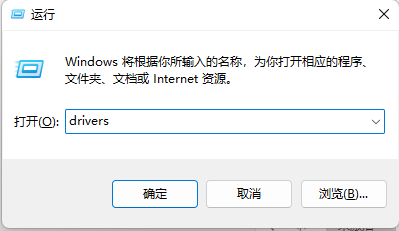
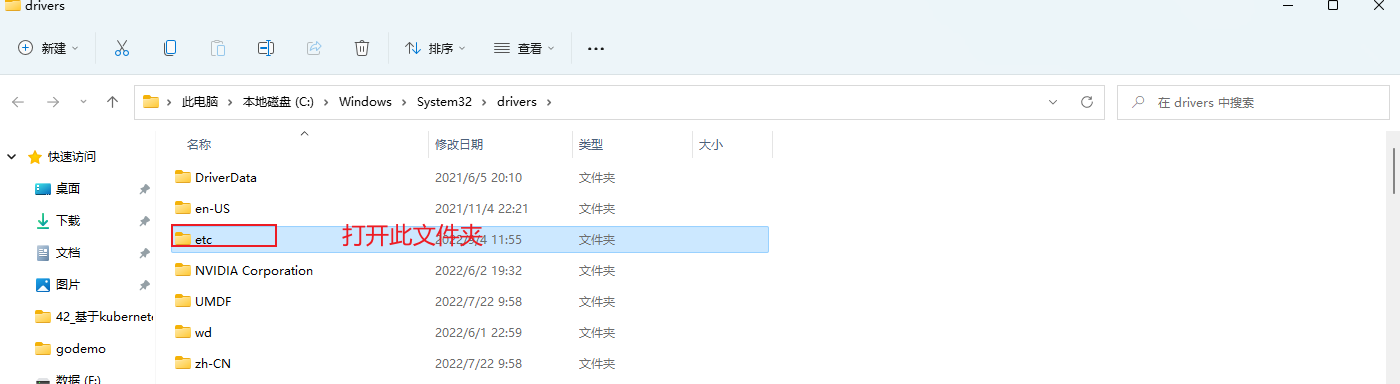
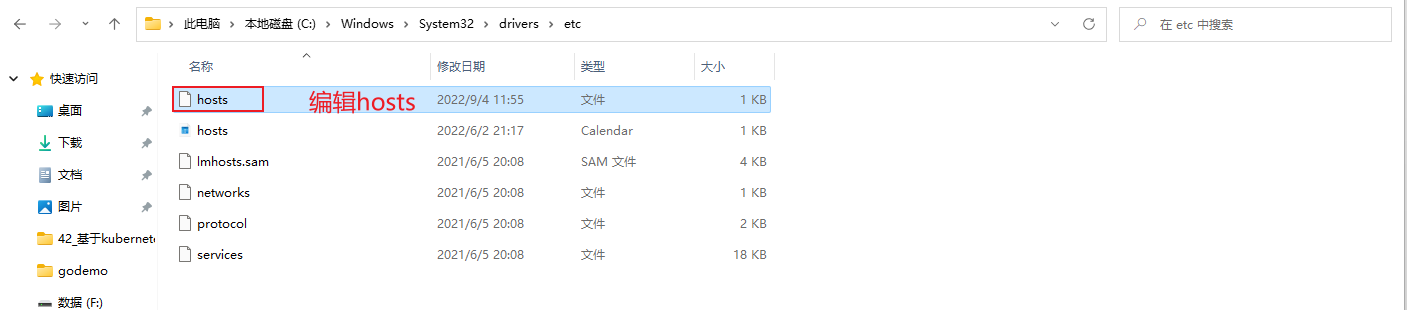
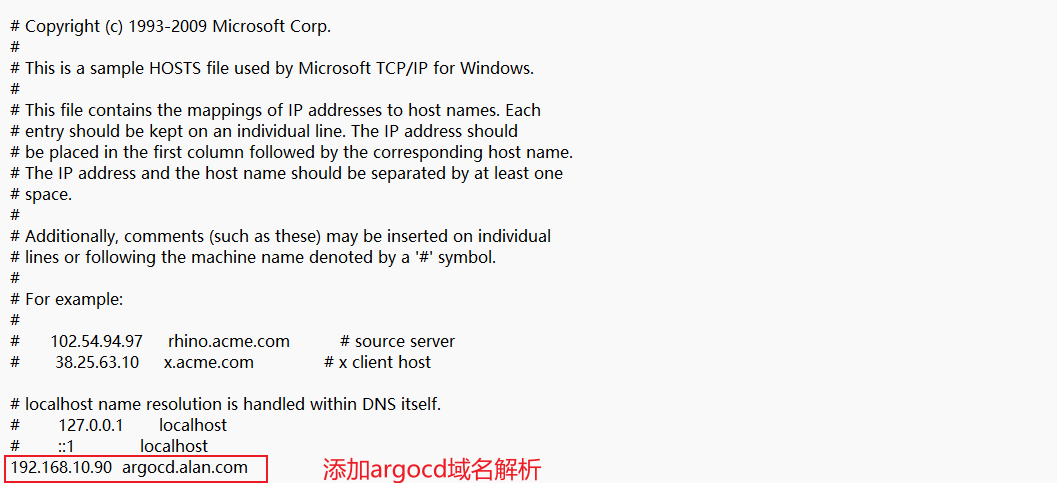
3.3.4.5 访问Argo UI界面¶
浏览器输入argocd域名:http://argocd.kubemsb.com
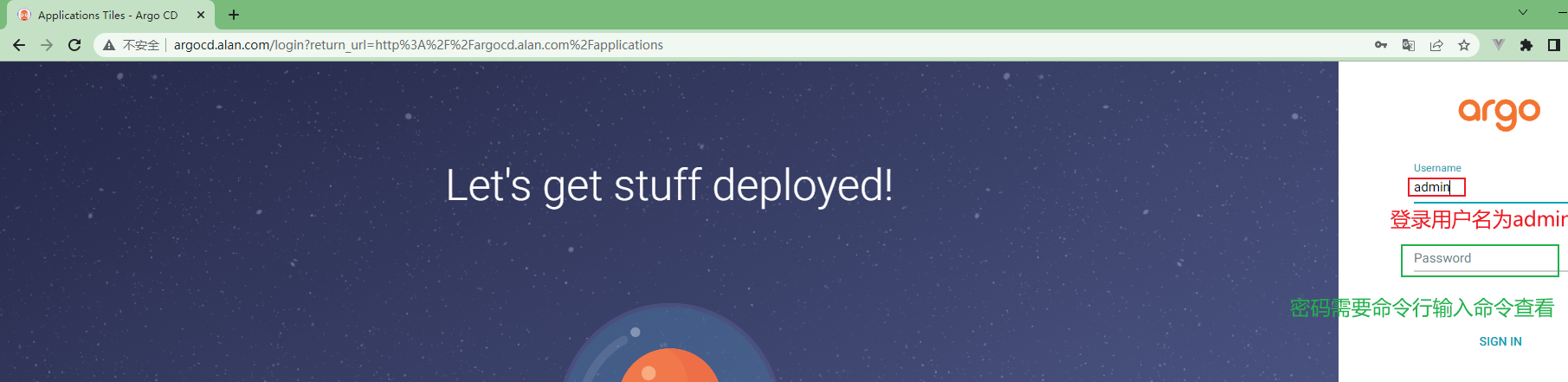
3.3.4.6 获取登录密码¶
用户名为:admin,密码需要查询后解密方可知晓
查看加密后的密码
[root@k8s-master01 ~]# kubectl get secret argocd-initial-admin-secret -o yaml -n argocd
apiVersion: v1
data:
password: clpYZ3d4dkY4TGlmMTV4Qw== 此处为加密后密码,需要解密才能使用。
kind: Secret
metadata:
把加密后的密码进行解密
[root@k8s-master01 ~]# echo clpYZ3d4dkY4TGlmMTV4Qw== | base64 -d
g50ElRK4jlYElORK 此为真正的密码
或使用下面命令直接获取登录密码:
[root@k8s-master01 ~]# kubectl -n argocd get secret argocd-initial-admin-secret -o jsonpath="{.data.password}" | base64 -d
g50ElRK4jlYElORK
重新登录argo cd:http://argocd.kubemsb.com
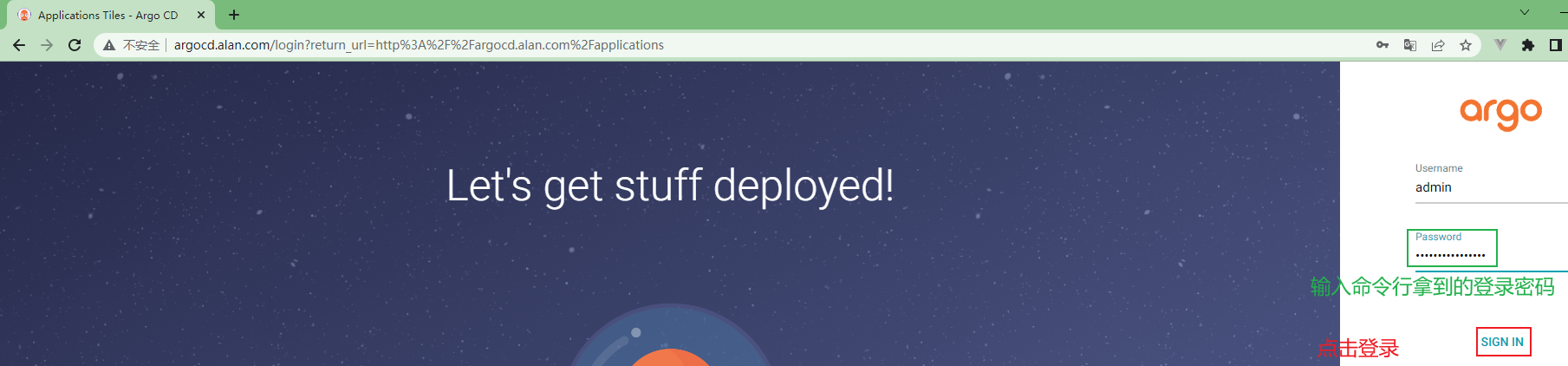
ArgoCd web界面
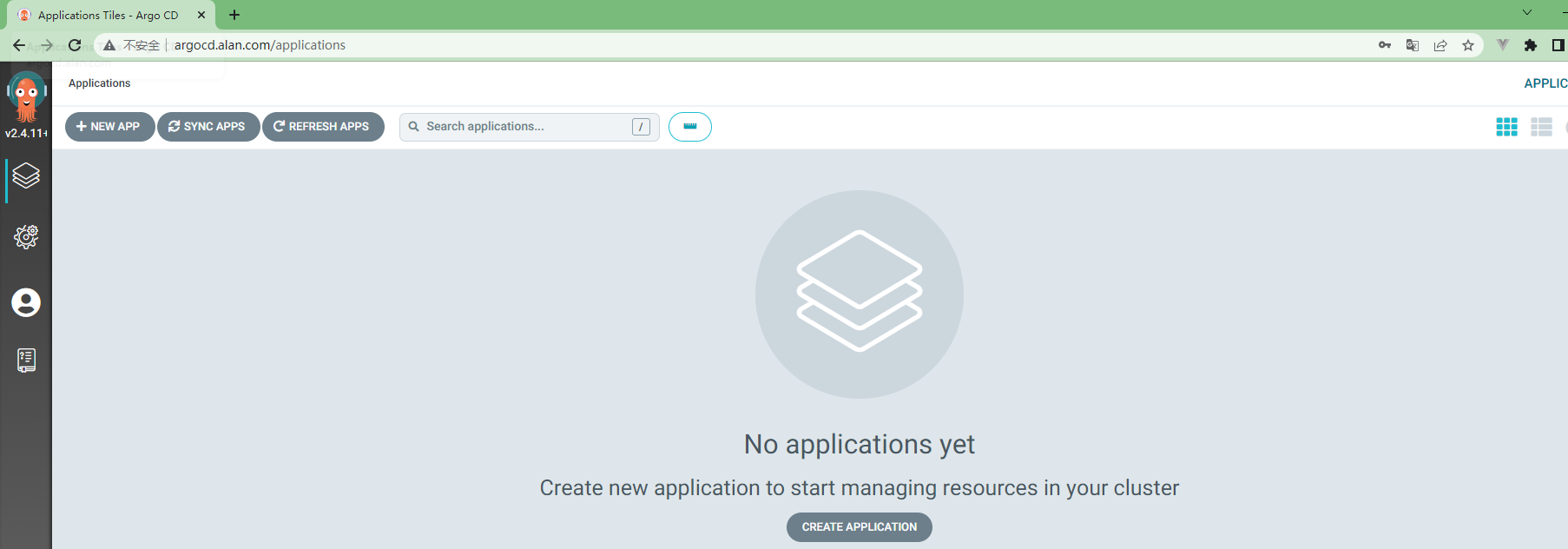
3.3.4.7 客户端安装¶
可通过客户端登录Argocd命令行或直接修改admin登录密码等
参考链接:https://github.com/argoproj/argo-cd/releases
下载argocd客户端软件
[root@k8s-master01 ~]# wget https://github.com/argoproj/argo-cd/releases/download/v2.4.11/argocd-linux-amd64
安装Argocd客户端软件
[root@k8s-master01 ~]# chmod +x argocd-linux-amd64
[root@k8s-master01 ~]# mv argocd-linux-amd64 /usr/local/bin/argocd
使用argocd version查看版本相关信息
[root@k8s-master01 ~]# argocd version
argocd: v2.4.11+3d9e9f2
BuildDate: 2022-08-22T09:35:38Z
GitCommit: 3d9e9f2f95b7801b90377ecfc4073e5f0f07205b
GitTreeState: clean
GoVersion: go1.18.5
Compiler: gc
Platform: linux/amd64
WARN[0000] Failed to invoke grpc call. Use flag --grpc-web in grpc calls. To avoid this warning message, use flag --grpc-web.
argocd-server: v2.4.11+3d9e9f2
在命令行登录
[root@k8s-master01 ~]# argocd login argocd.alan.com
WARNING: server certificate had error: x509: certificate is valid for ingress.local, not argocd.alan.com. Proceed insecurely (y/n)? y
WARN[0002] Failed to invoke grpc call. Use flag --grpc-web in grpc calls. To avoid this warning message, use flag --grpc-web.
Username: admin
Password: 输入初始密码
'admin:login' logged in successfully
Context 'argocd.alan.com' updated
修改admin管理员密码
[root@k8s-master01 ~]# argocd account update-password
WARN[0000] Failed to invoke grpc call. Use flag --grpc-web in grpc calls. To avoid this warning message, use flag --grpc-web.
*** Enter password of currently logged in user (admin): 输入当前密码,可直接复制粘贴
*** Enter new password for user admin: 12345678 必须为8-32位
*** Confirm new password for user admin: 密码确认
Password updated 更新成功,可使用此密码登录WEB UI界面。
Context 'argocd.alan.com' updated
登出argocd
[root@k8s-master01 ~]# argocd logout argocd.alan.com
Logged out from 'argocd.alan.com'
重新登录argocd:http://argocd.kubemsb.com
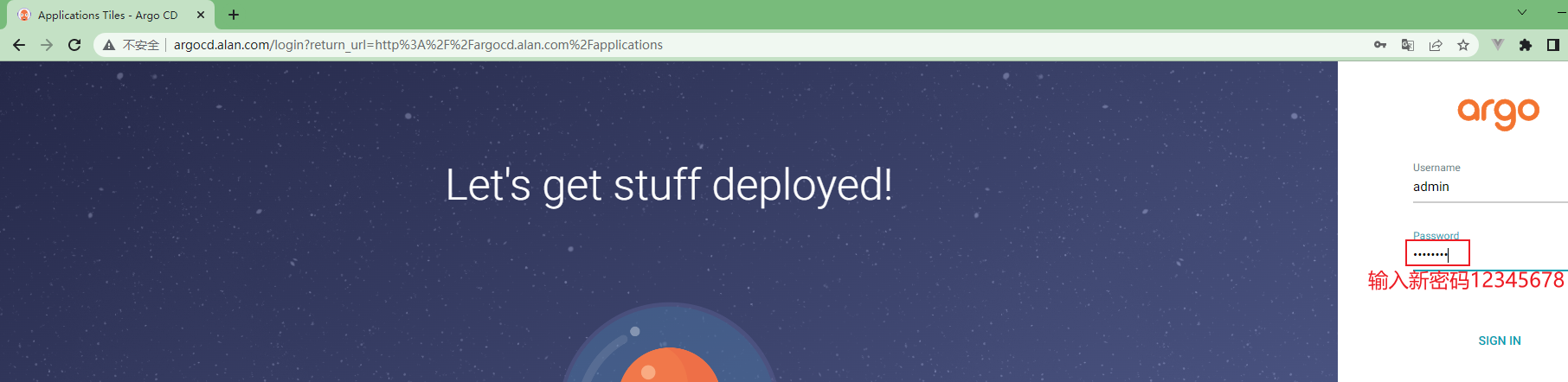
3.4 工具集成配置¶
3.4.1 配置主机使用harbor¶
3.4.1.1 harbor¶
[root@harbor ~]# vim /etc/docker/daemon.json
{
"insecure-registries": ["http://192.168.10.21"],
"registry-mirrors": ["https://a237mf1e.mirror.aliyuncs.com"]
}
[root@harbor ~]# docker-compose down
[root@harbor ~]# systemctl restart docker
[root@harbor ~]# docker-compose up -d
3.4.1.2 k8s¶
[root@k8s-master01 ~]# cd /etc/containerd/
[root@k8s-master01 containerd]# vim config.toml
添加如下内容
[plugins."io.containerd.grpc.v1.cri".registry.configs."192.168.10.21".auth]
username = "admin"
password = "Harbor12345"
[root@k8s-master01 containerd]# cd /etc/containerd/certs.d/
[root@k8s-master01 certs.d]# mkdir 192.168.10.21
[root@k8s-master01 certs.d]# cp sealos.hub\:5000/hosts.toml 192.168.10.21/
[root@k8s-master01 certs.d]# cd 192.168.10.21/
[root@k8s-master01 192.168.10.21]# vim hosts.toml
server = "http://192.168.10.21"
[host."http://192.168.10.21"]
capabilities = ["pull", "resolve", "push"]
skip_verify = true
[root@k8s-master01 192.168.10.21]# systemctl restart containerd
将私有仓库连接配置文件同步到k8s其他节点
[root@k8s-master01 certs.d]# cd /etc/containerd/certs.d/
[root@k8s-master01 certs.d]# scp -r 192.168.10.21/ k8s-worker01:/etc/containerd/certs.d/
[root@k8s-master01 certs.d]# scp -r 192.168.10.21/ k8s-worker02:/etc/containerd/certs.d/
[root@k8s-master01 certs.d]# cd /etc/containerd/
[root@k8s-master01 containerd]# scp -r config.toml k8s-worker01:/etc/containerd/config.toml
[root@k8s-master01 containerd]# scp -r config.toml k8s-worker02:/etc/containerd/config.toml
k8s其他节点重启containerd
[root@k8s-worker01 ~]# systemctl restart containerdcd
[root@k8s-worker02 ~]# systemctl restart containerd
3.4.1.3 gitlab¶
[root@gitlab ~]# vim /etc/docker/daemon.json
{
"insecure-registries": ["http://192.168.10.21"],
"registry-mirrors": ["https://a237mf1e.mirror.aliyuncs.com"]
}
[root@harbor ~]# systemctl restart docker
3.4.2 Kustomize安装¶
安装参考链接:https://kubectl.docs.kubernetes.io/installation/kustomize/
使用参考链接:https://kubernetes.io/docs/tasks/manage-kubernetes-objects/kustomization/
当开发者push代码以后,gitlab-runner会在gitlab-ce服务器执行流水线里定义的具体操作,流水线步骤里定义了gitlab-runner通过kustomize客户端工具修改应用部署资源清单文件里的容器镜像版本,并重新push代码到代码仓库,所以需要在gitlab-ce服务器安装kustomize
[root@gitlab ~]# curl -s "https://raw.githubusercontent.com/kubernetes-sigs/kustomize/master/hack/install_kustomize.sh" | bash
{Version:kustomize/v4.5.7 GitCommit:56d82a8378dfc8dc3b3b1085e5a6e67b82966bd7 BuildDate:2022-08-02T16:35:54Z GoOs:linux GoArch:amd64}
kustomize installed to //root/kustomize
[root@gitlab ~]# mv /root/kustomize /usr/bin/
3.4.3 runner安装¶
3.4.3.1 runner介绍¶
GitLab Runner是一个开源项目,用于运行您的作业并将结果发送回GitLab。它与GitLab CI一起使用,GitLab CI是GitLab随附的开源持续集成服务,用于协调作业。相当于流水线工人。
3.4.3.2 runner安装¶
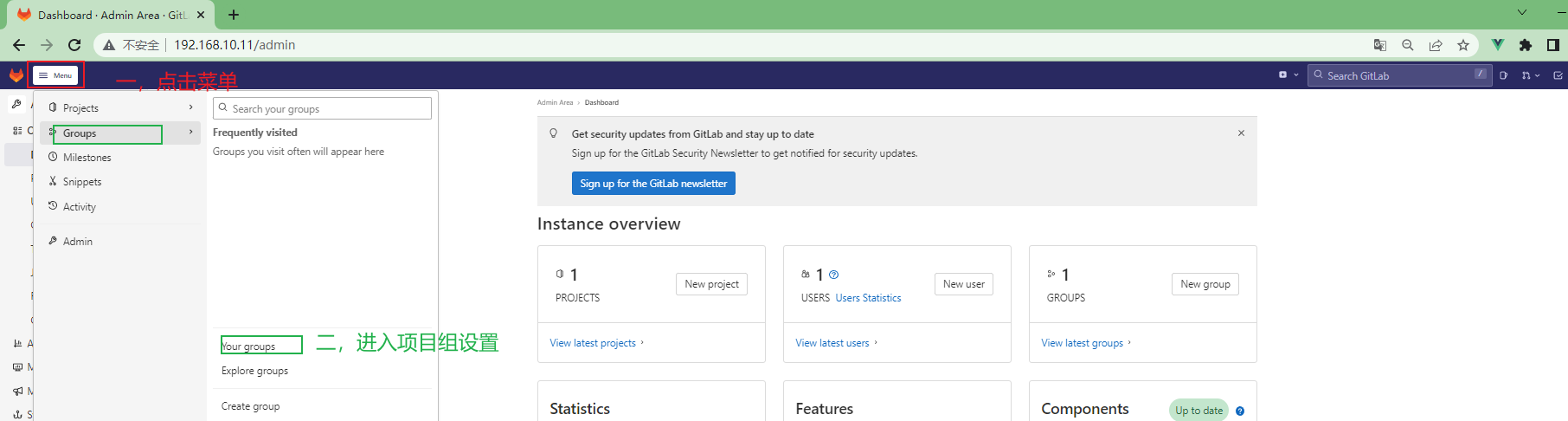

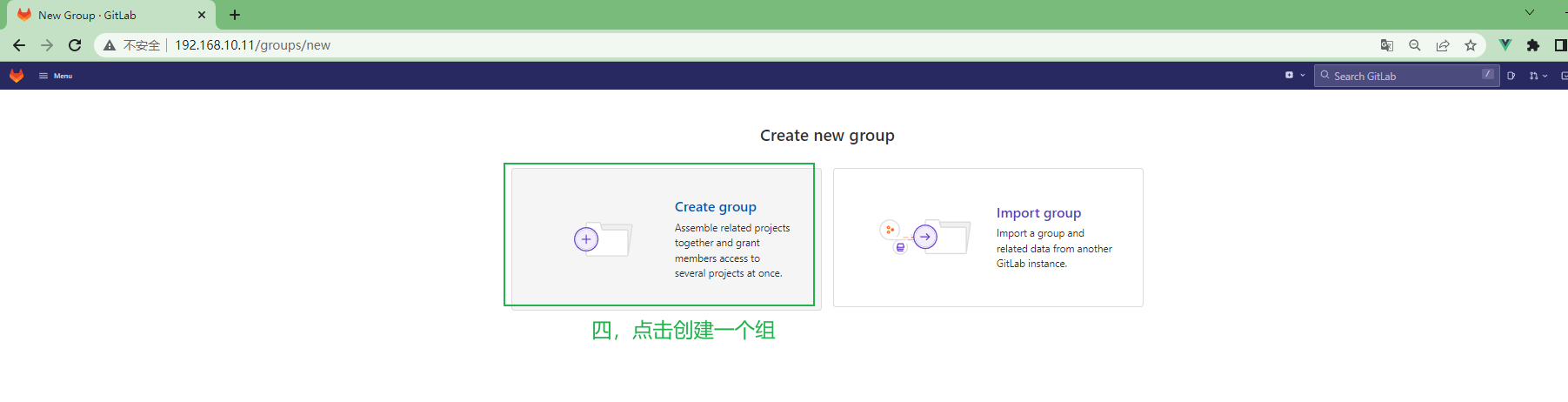
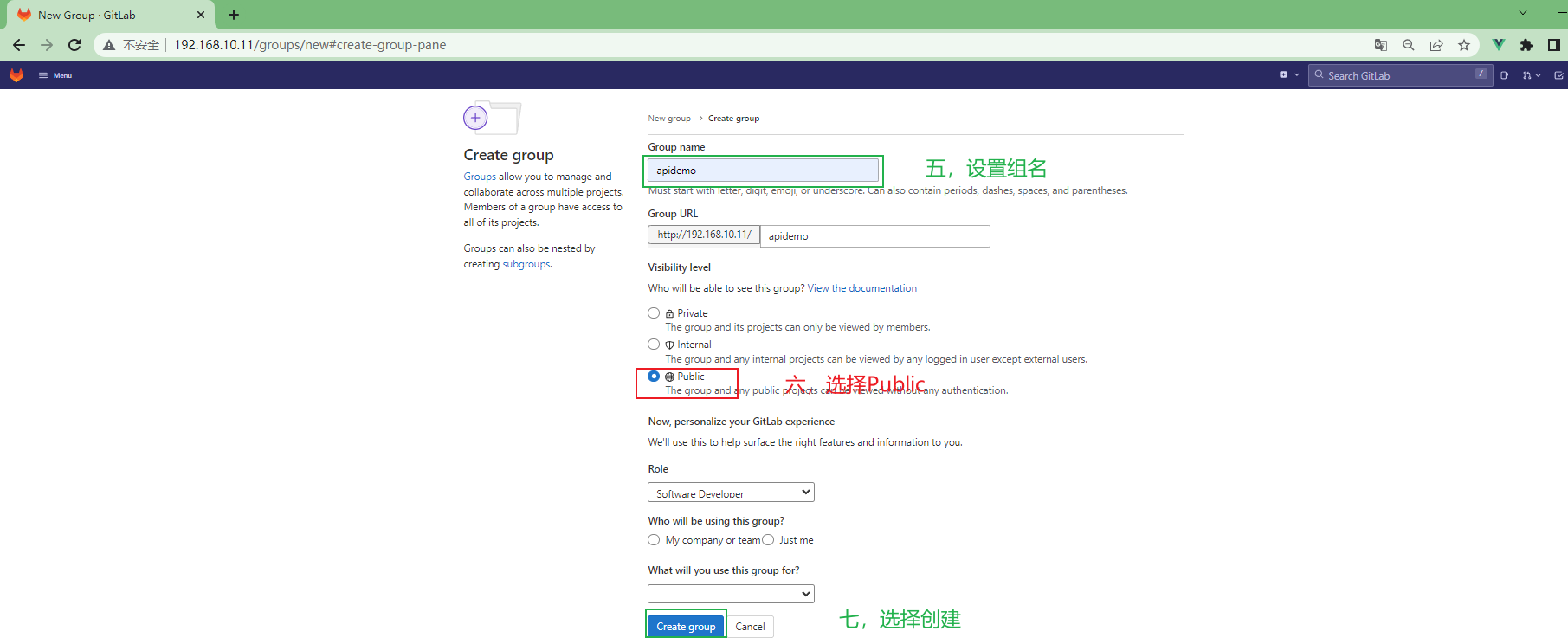
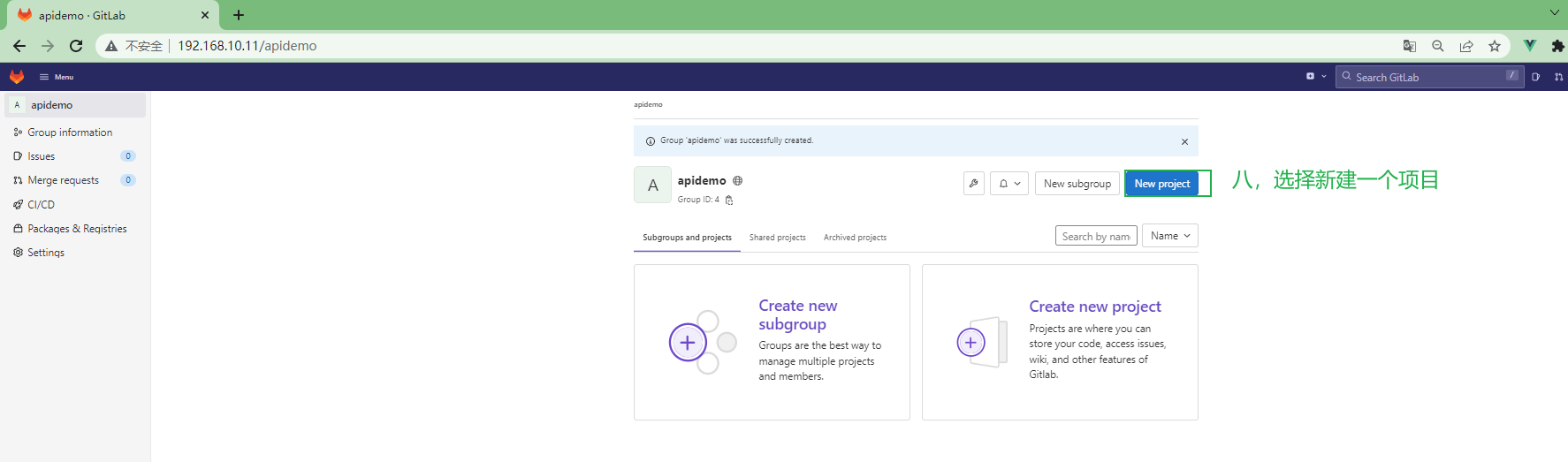

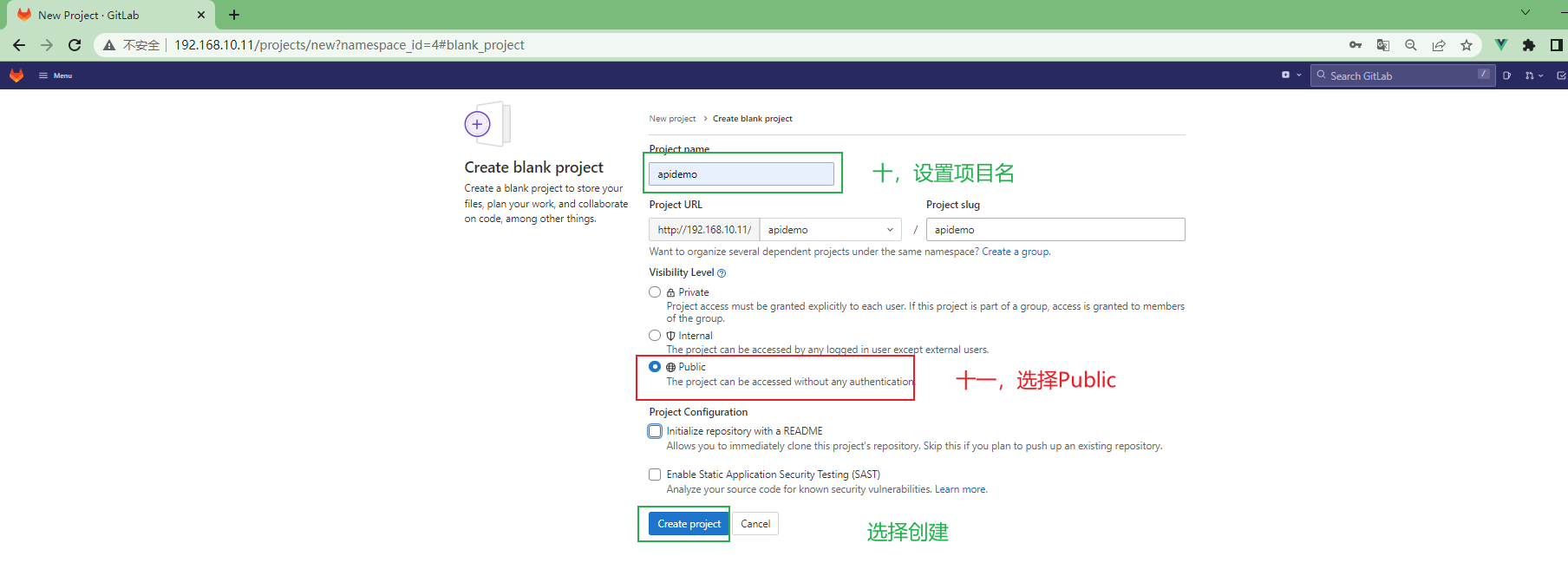
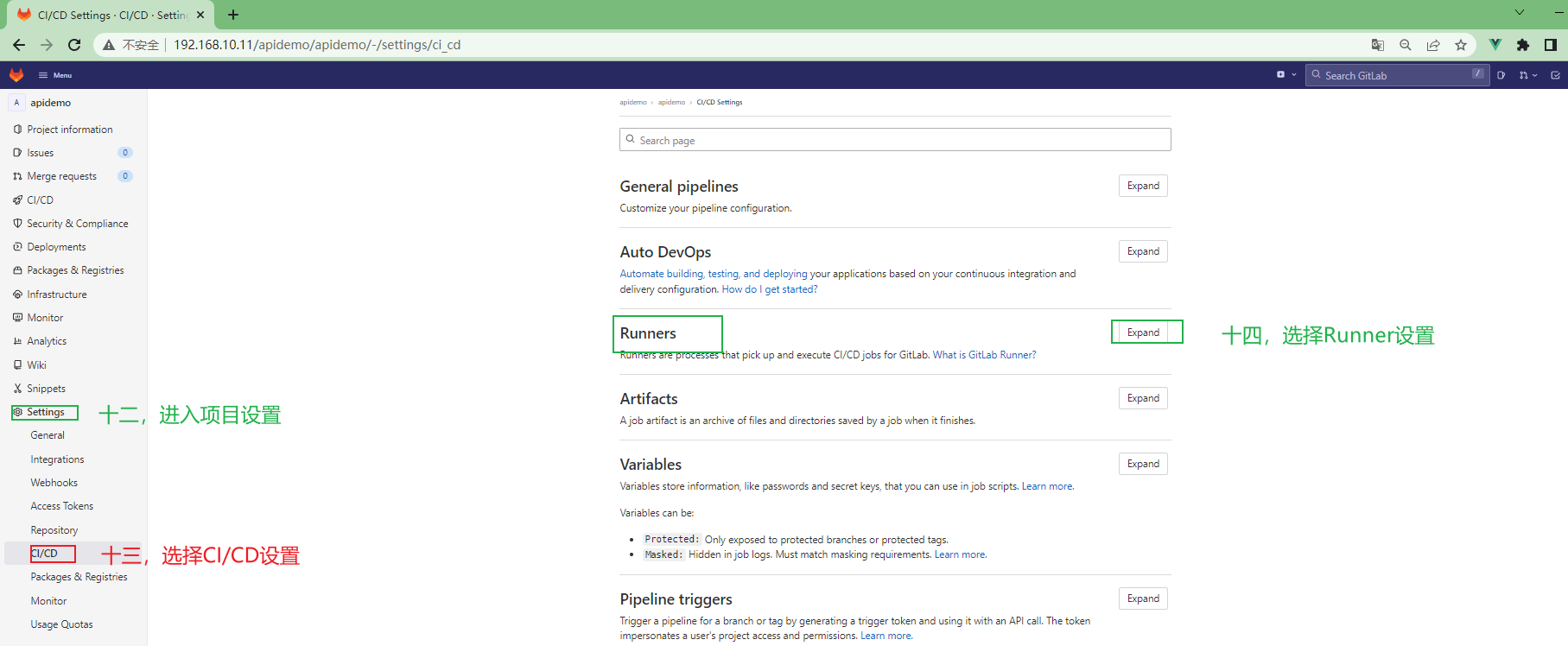
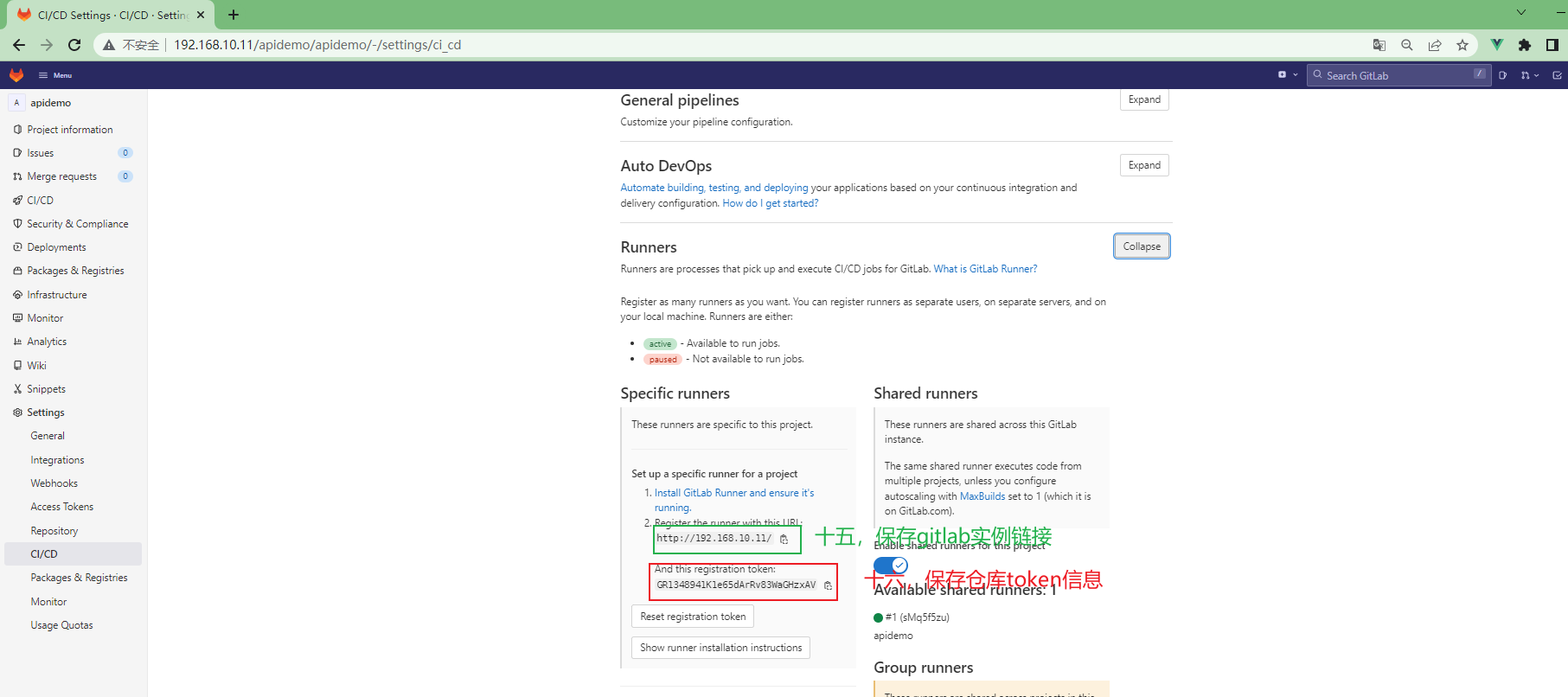
[root@gitlab ~]# curl -L --output /usr/local/bin/gitlab-runner https://gitlab-runner-downloads.s3.amazonaws.com/latest/binaries/gitlab-runner-linux-amd64
[root@gitlab ~]# chmod +x /usr/local/bin/gitlab-runner
[root@gitlab ~]# useradd --comment 'GitLab Runner' --create-home gitlab-runner --shell /bin/bash #添加gitlab-runner用户
[root@gitlab ~]# gitlab-runner install --user=gitlab-runner --working-directory=/home/gitlab-runner #配置runner工作目录
[root@gitlab ~]# gitlab-runner start
[root@gitlab ~]# gitlab-runner register #添加runner实例
Runtime platform arch=amd64 os=linux pid=25519 revision=bbcb5aba version=15.3.0
Running in system-mode.
Enter the GitLab instance URL (for example, https://gitlab.com/):
http://192.168.10.11/ #gitlab地址
Enter the registration token:
GR1348941CGPH49ziznkXMcX6sumR #runner配置页面复制的仓库token
Enter a description for the runner:
[gitlab]: apidemo #runner实例描述,这里设置为apidemo,意为这个runner为apidemo项目的runner
Enter tags for the runner (comma-separated):
Enter optional maintenance note for the runner:
Registering runner... succeeded runner=GR1348941CGPH49zi
Enter an executor: virtualbox, docker-ssh+machine, custom, docker, shell, docker+machine, kubernetes, docker-ssh, parallels, ssh:
shell
Runner registered successfully. Feel free to start it, but if it's running already the config should be automatically reloaded!
Configuration (with the authentication token) was saved in "/etc/gitlab-runner/config.toml"
启动runner
[root@gitlab ~]# gitlab-runner run &
配置gitlab-runner用户能使用docker
[root@gitlab ~]# usermod -G docker gitlab-runner
[root@gitlab ~]# grep docker /etc/group
docker:x:989:gitlab-runner
为runner配置构建目录
[root@gitlab gitlab-runner]# cd /etc/gitlab-runner/
[root@gitlab gitlab-runner]# vim config.toml
concurrent = 1
check_interval = 0
[session_server]
session_timeout = 1800
[[runners]]
name = "apidemo"
url = "http://192.168.10.11/"
id = 2
token = "DGzeaCQPGvQHjbH5kUt2"
token_obtained_at = 2022-09-04T11:46:00Z
token_expires_at = 0001-01-01T00:00:00Z
executor = "shell"
[runners.custom_build_dir]
enabled = true
[runners.cache]
[runners.cache.s3]
[runners.cache.gcs]
[runners.cache.azure]
输出如下内容表示配置生效
Configuration loaded builds=0
3.4.3.3 为项目配置runner¶
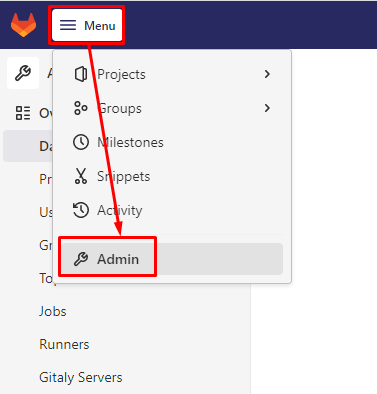
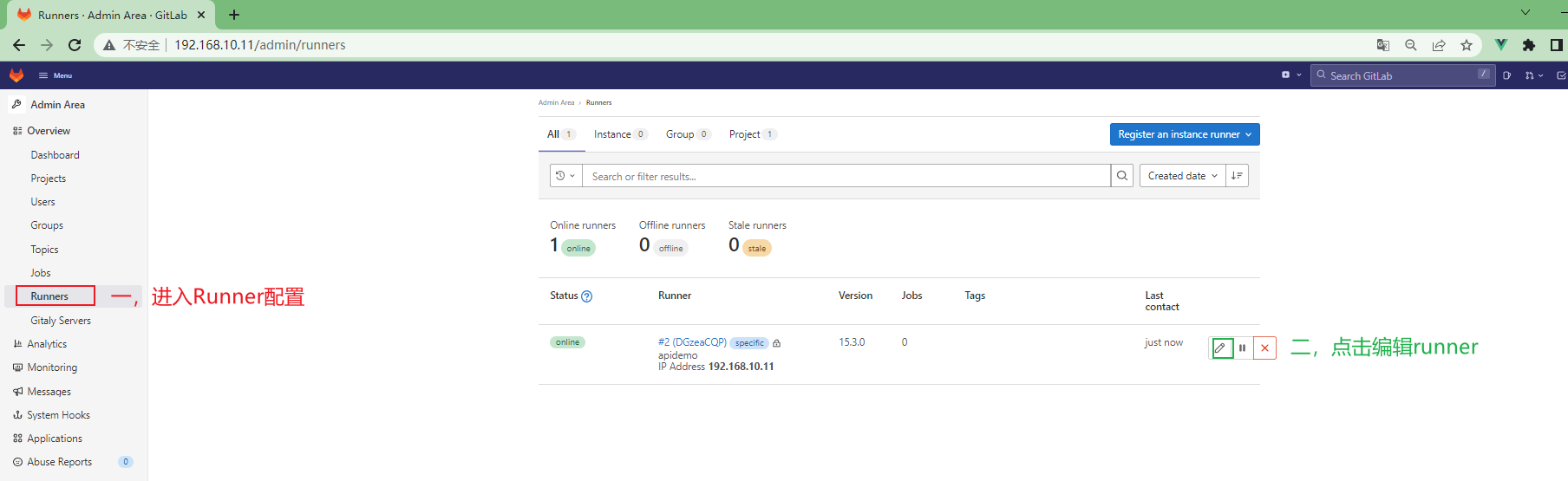
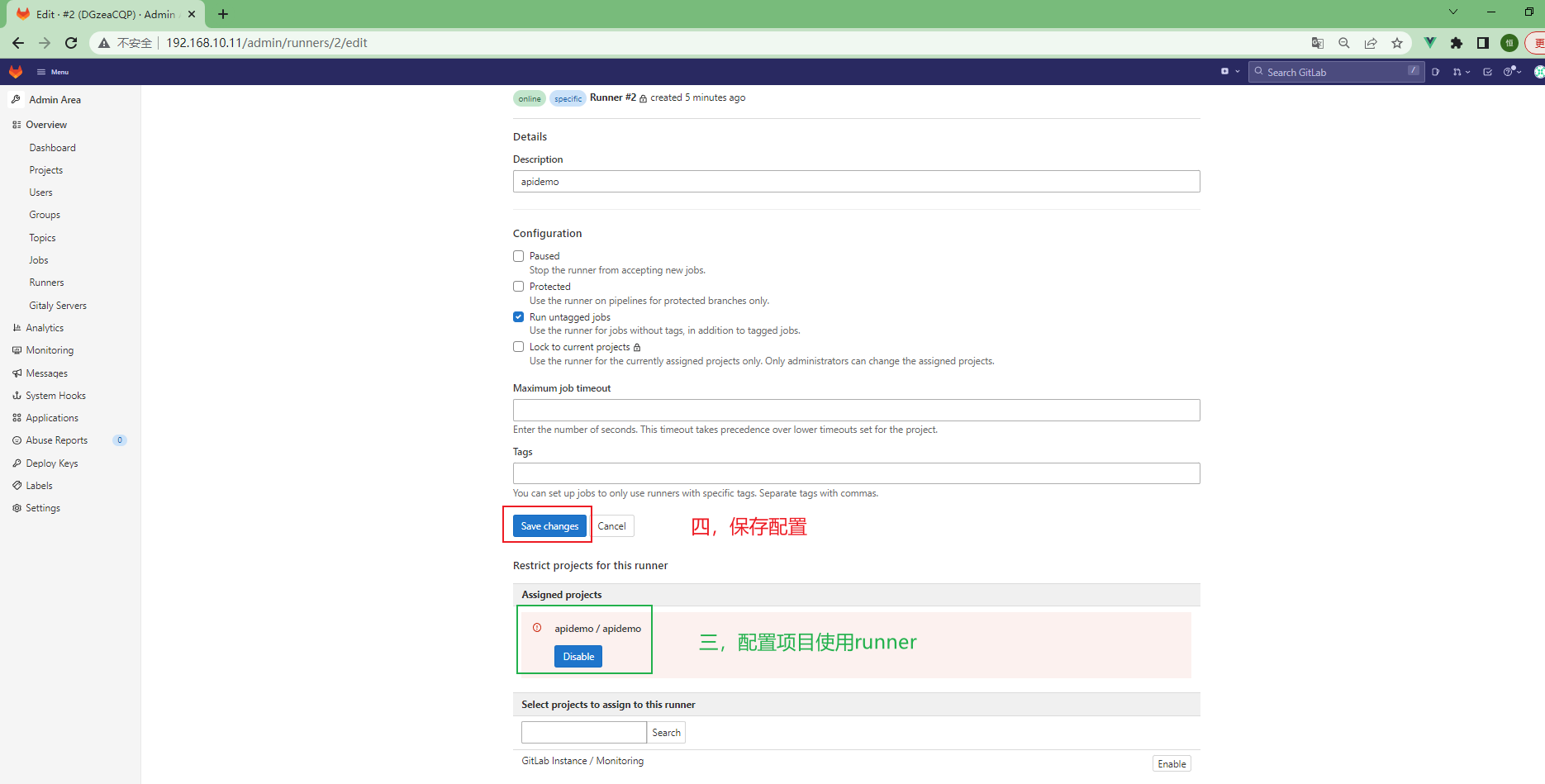
3.5 项目代码发布¶
本次项目代码发布使用自己pc作为开发者环境
3.5.1 获取项目源码¶
项目源代码在“资源”目录下apidemo
3.5.2 go环境安装¶
安装git工具,这个是重点
进入“资源”目录下,双击”go1.17.11.windows-386“安装程序,安装go
go安装完成后,配置环境变量
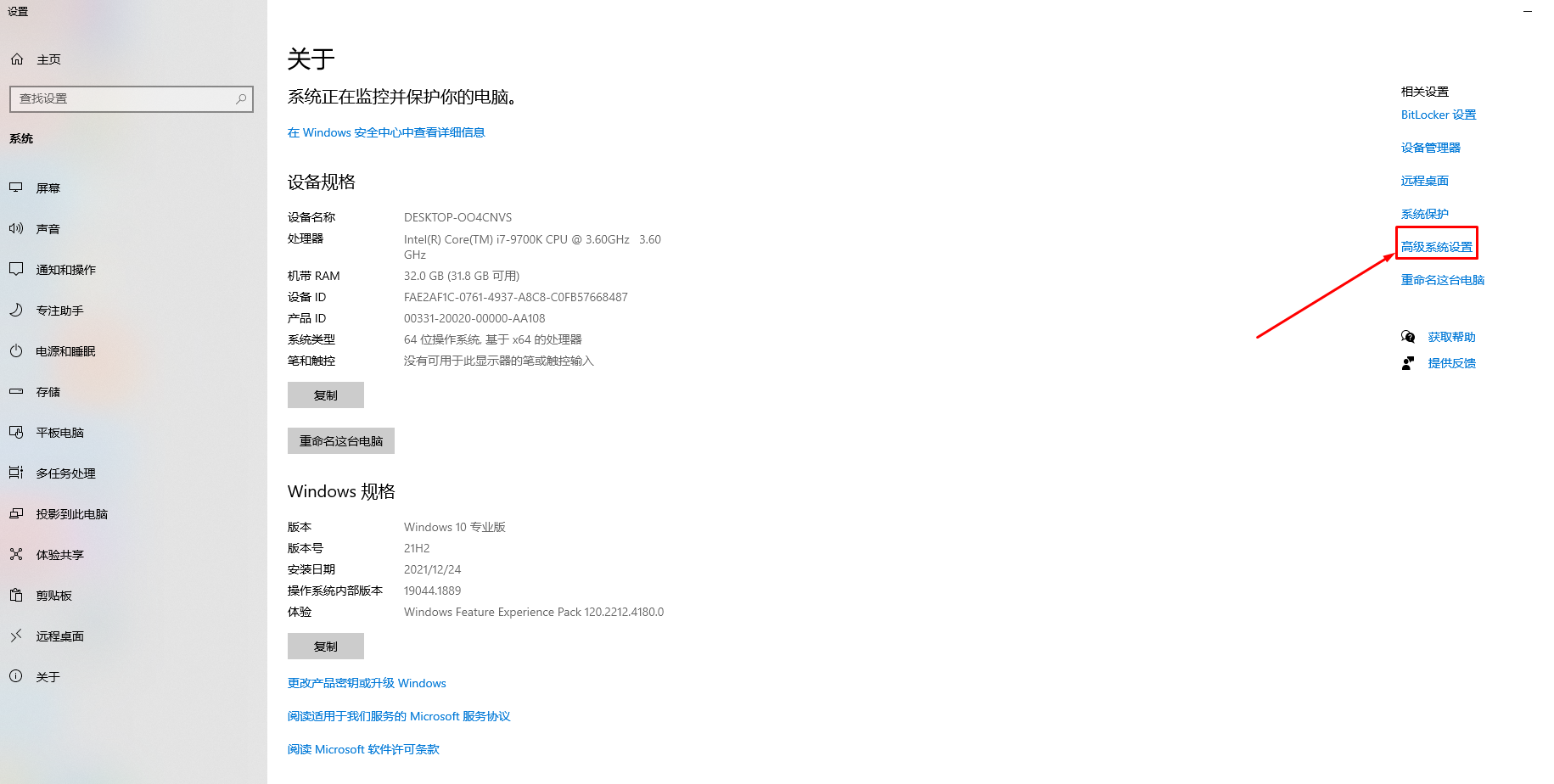
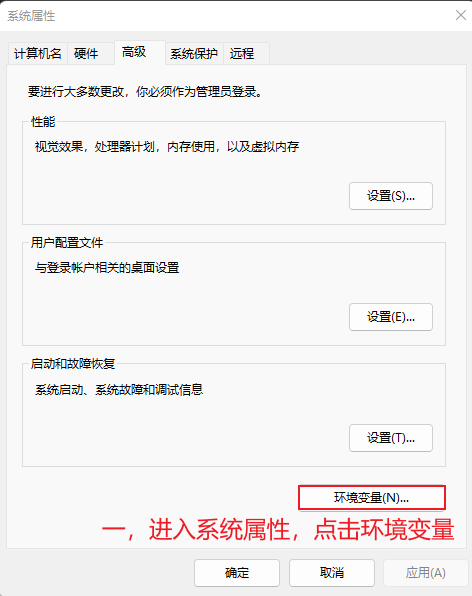
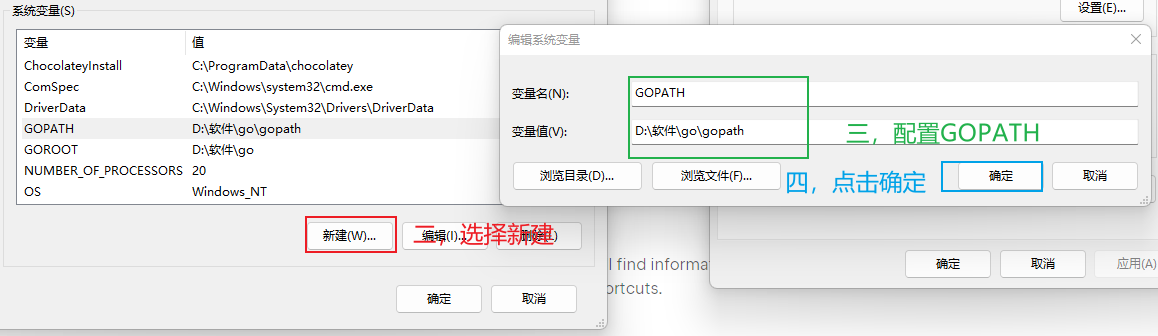
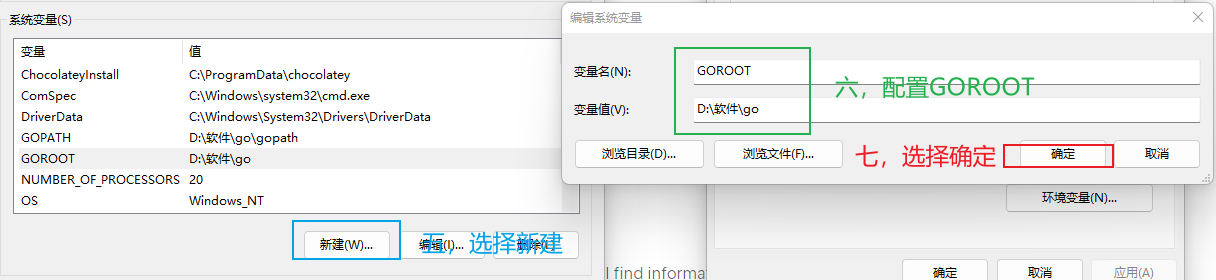
3.5.3 安装goIDE(goland)¶
进入“资源”目录下,双击”goland“安装程序,安装goland
3.5.4 IDE中打开项目¶
3.5.4.1 打开goland,选择项目¶
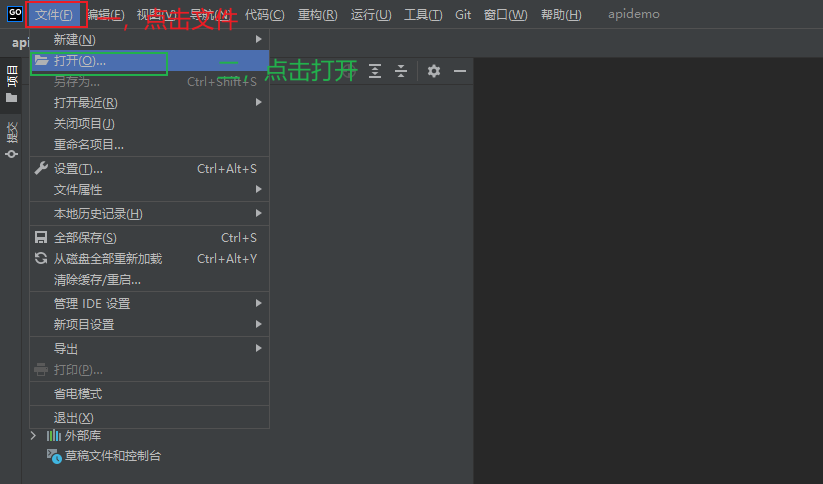
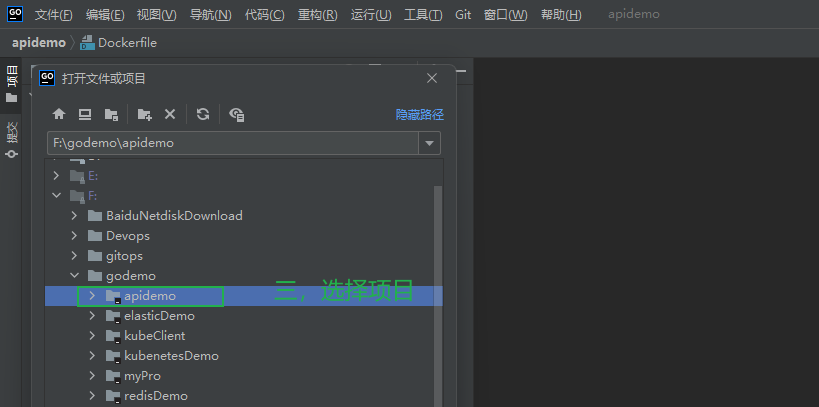
3.5.4.2 项目结构¶
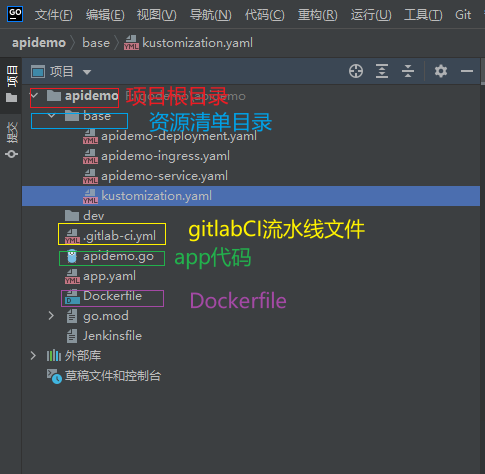
3.5.5 编写Dockerfile文件¶
FROM centos:centos7 #基础镜像
ADD ./apidemo /root #将编译后的可执行文件添加至/root目录下
EXPOSE 10088 #镜像实例为容器时,容器暴露的端口
CMD ["/root/apidemo"] #镜像实例为容器时,容器执行的命令
3.5.6 编写应用部署资源清单文件¶
3.5.6.1 编写项目Deployment资源清单文件¶
apiVersion: apps/v1 #k8s资源版本
kind: Deployment #k8s资源类型
metadata:
namespace: apidemo #资源所在命名空间
name: apidemo #资源名称
labels:
app: apidemo
spec:
replicas: 4 #资源副本数
selector:
matchLabels:
app: apidemo
template:
metadata:
name: apidemo
labels:
app: apidemo
spec:
containers:
- name: apidemo
image: 192.168.10.21/apidemo/apidemo:v3.0 #容器镜像,会通过kustomize进行修改,版本信息会随项目提交而发生变化
imagePullPolicy: Always
ports:
- containerPort: 10088 #容器端口
3.5.6.2 编写项目Svc资源清单文件¶
apiVersion: v1 #k8s资源版本
kind: Service #k8s资源类型
metadata:
namespace: apidemo #资源所在命名空间
name: apidemo #资源名称
labels:
app: apidemo
spec:
type: NodePort #svc类型
ports:
- name: apidemoport
port: 10088 #svc集群内访问端口
targetPort: 10088 #容器端口
nodePort: 30080 #nodePort暴露端口
selector:
app: apidemo
3.5.6.3 编写ingress资源清单文件¶
apiVersion: networking.k8s.io/v1 #k8s资源版本
kind: Ingress #k8s资源类型
metadata:
name: ingress-apidemo #自定义ingress名称
namespace: apidemo
annotations:
ingressclass.kubernetes.io/is-default-class: "true"
kubernetes.io/ingress.class: nginx
spec:
rules:
- host: apidemo.alan.com # 自定义域名
http:
paths:
- pathType: Prefix
path: "/"
backend:
service:
name: apidemo # 对应上面创建的service名称
port:
number: 10088 # 对应上面创建的service端口
3.5.6.4 编写kustomization.yaml文件,管理资源清单文件¶
resources: #依赖的资源清单文件
- apidemo-deployment.yaml
- apidemo-service.yaml
- apidemo-ingress.yaml
apiVersion: kustomize.config.k8s.io/v1beta1 #k8s资源版本
kind: Kustomization #k8s资源类型
3.5.7 编写gitlabCi流水线文件(.gitlab-ci.yml)¶
注意:此文件必须放在项目根目录下
workflow: #设置工作流
rules:
- if: $CI_COMMIT_BRANCH == 'master' #如果代码分支为master则使用以下环境变量
variables:
registry: $ci_registry #镜像仓库地址,gitlab配置全局变量
registry_name: $ci_registry_name #镜像仓库登录用户,gitlab配置全局变量
registry_passwd: $ci_registry_passwd #镜像仓库登录密码,gitlab配置全局变量
variables: #
app_name: $CI_PROJECT_NAME #项目名,gitlab项目仓库名,gitlab内置变量
app_version: $CI_COMMIT_SHORT_SHA #app版本号,每次push项目的编号,后面会作为镜像版本,gitlab内置变量
namespace: $CI_PROJECT_NAMESPACE #项目所在组,gitlab内置变量
GIT_CLONE_PATH: '$CI_BUILDS_DIR/$CI_JOB_ID/$CI_PROJECT_NAME' #定义gitlab-runner,clone代码的位置
stages: #定义流水线有几个阶段
- build #编译阶段
- deploy #部署阶段
build code: #自定义的步骤名称
stage: build #此步骤为build阶段
script:
- go build #具体执行的命令,此处为编译go项目,编译完成会产生apidemo可执行文件
artifacts: #gitlab流水线文件内置关键字,作用为保留制品
paths: #保留制品所在位置
- apidemo #当前步骤需要保留的制品文件,提供个下一步骤使用
docker build:
stage: build
script:
- docker build -t $app_name:$app_version . #此步骤通过项目源码内的Dockerfile文件编译docker镜像
needs: #gitlab流水线文件内置关键字,作用为此步骤所依赖的步骤,只有当被依赖的步骤完成后,此步骤才会执行
- build code #此步骤被依赖的步骤
docker tag:
stage: build
script:
- docker tag $app_name:$app_version $registry/$app_name/$app_name:$app_version #此步骤为上一步骤生成的镜像打上仓库标签
needs:
- docker build
docker push:
stage: build
script:
- docker login -u $ci_registry_name -p $ci_registry_passwd $ci_registry #登录镜像仓库
- docker push $registry/$app_name/$app_name:$app_version #推送镜像至镜像仓库
- docker logout #登出镜像仓库
needs:
- docker tag
deploy dev:
stage: deploy
before_script: #gitlab流水线内置关键字,作用为在该步骤执行流水线操作前所依赖步骤。这里需要runner通过修改kustomization.yaml文件,来修改镜像版本信息
#所以需要在修改镜像版本信息后,重新push代码
- git remote set-url origin http://${CI_USERNAME}:${CI_PASSWORD}@192.168.10.11/apidemo/apidemo.git #设置远程仓库地址,CI_USERNAME为代码仓库登录用户名,需要在gitlab自定义全局变量,CI_PASSWORD为代码仓库登录密码,需要在gitlab自定义全局变量
- git config --global user.name "Administrator" #配置本地仓库用户名信息
- git config --global user.email "admin@example.com" #配置本地仓库邮箱信息
script:
- git checkout -B master #切换项目分支
- cd base #进入资源清单文件目录
- kustomize edit set image 192.168.10.21/apidemo/apidemo:v3.0=$registry/$app_name/$app_name:$app_version #runner通过kustomize客户端工具修改镜像版本信息
- cat kustomization.yaml
- git commit -am '[skip ci] DEV image update' #git 本地提交,注意“skip ci”为gitlab流水线文件内置关键字,作用为跳过ci流水线操作,未设置可能导致流水线进入死循环
- git push origin master #重新提交修改镜像版本后的代码
needs:
- docker push
3.5.8 gitlab全局变量配置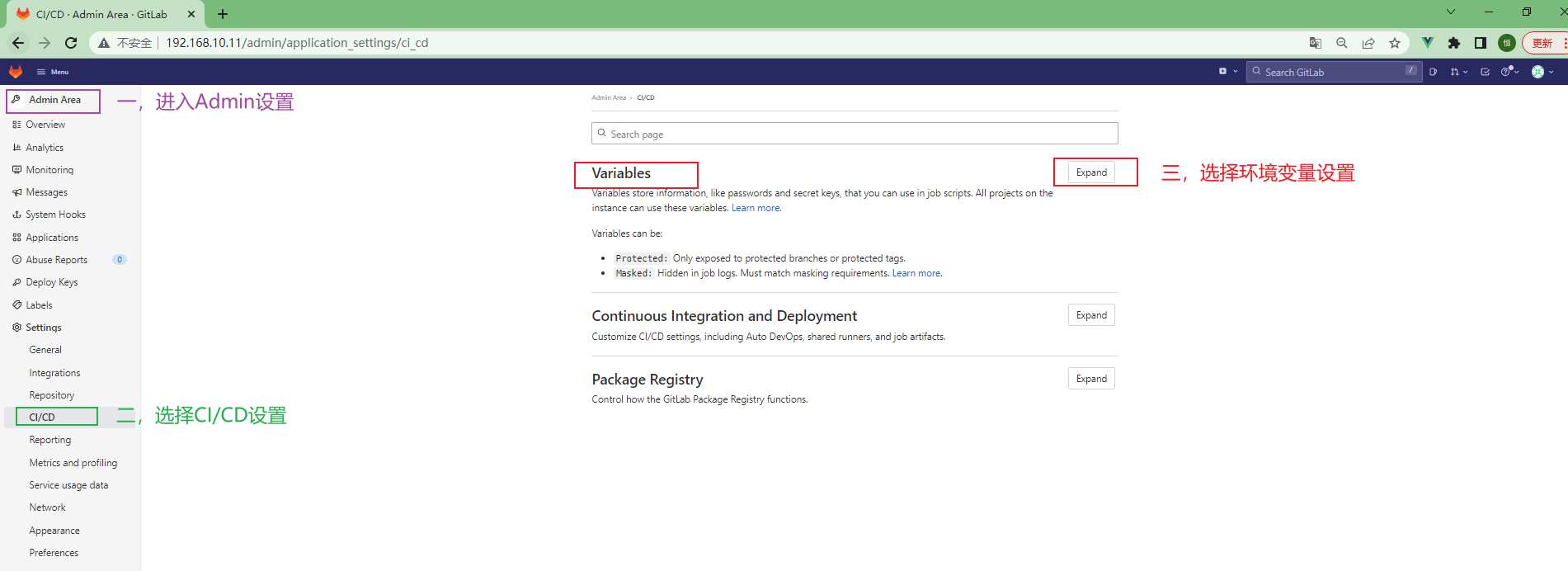 ¶
¶
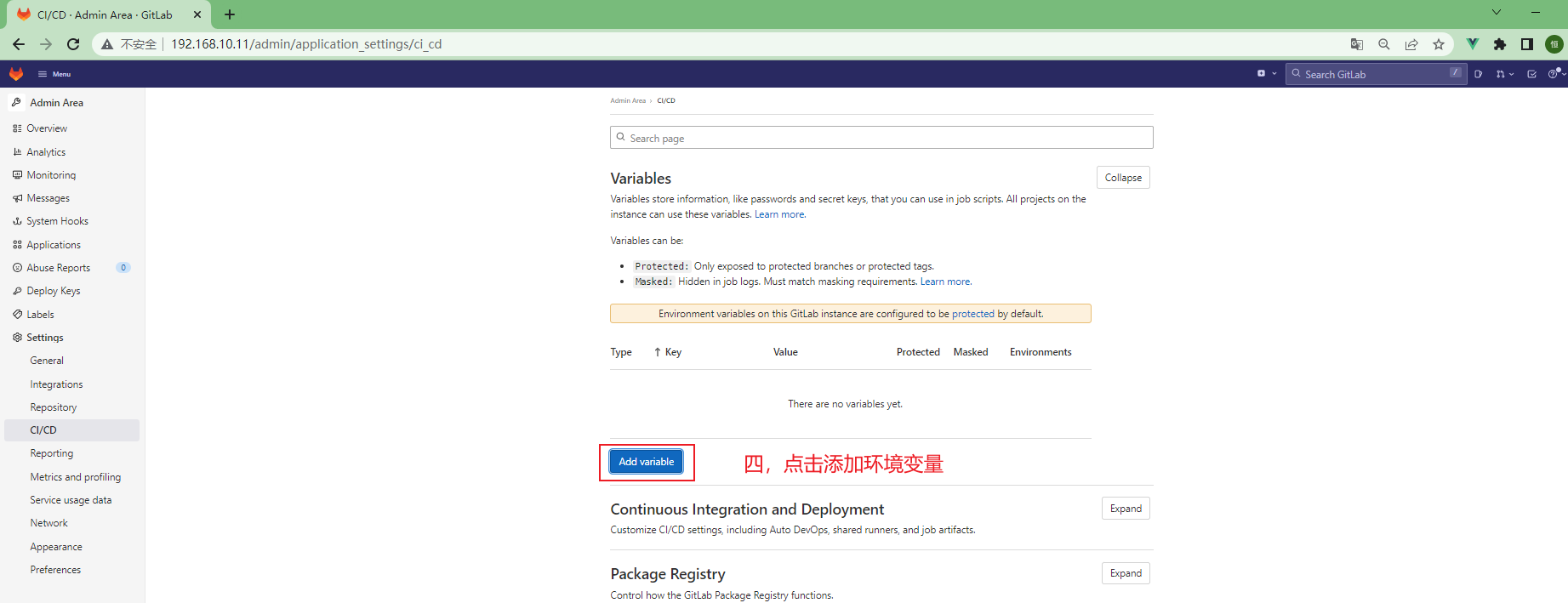
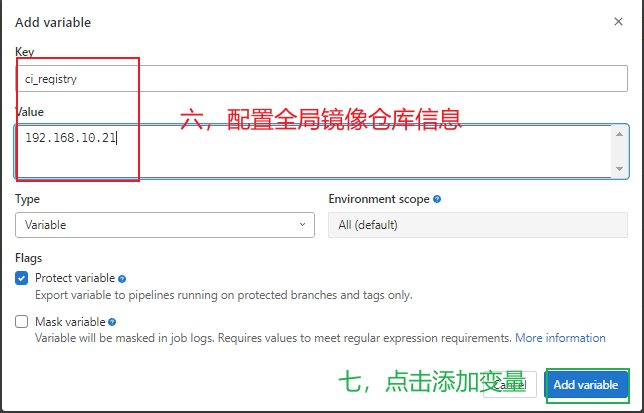
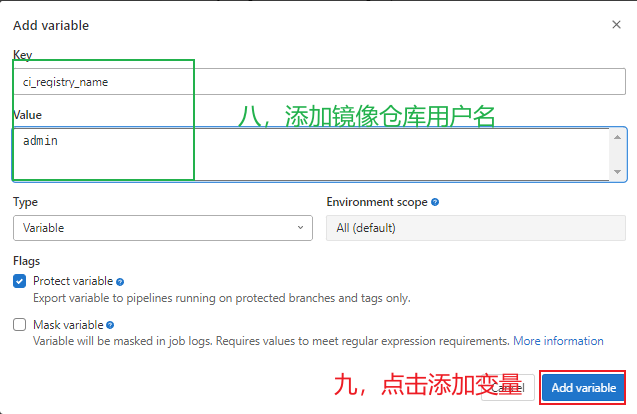
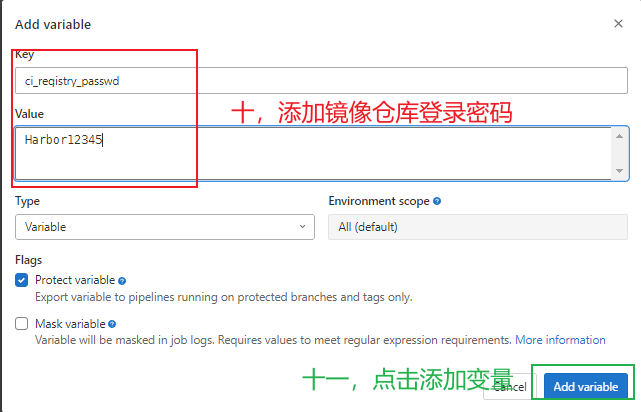
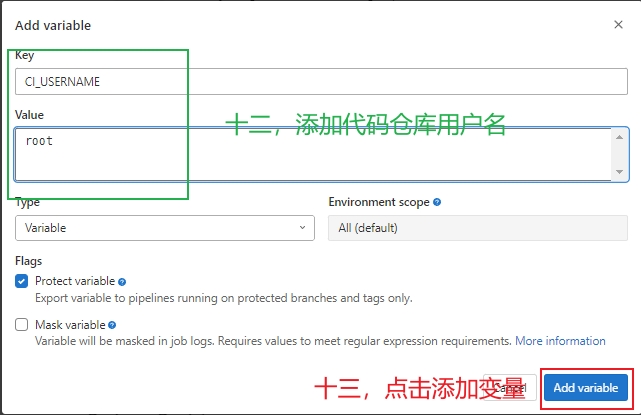
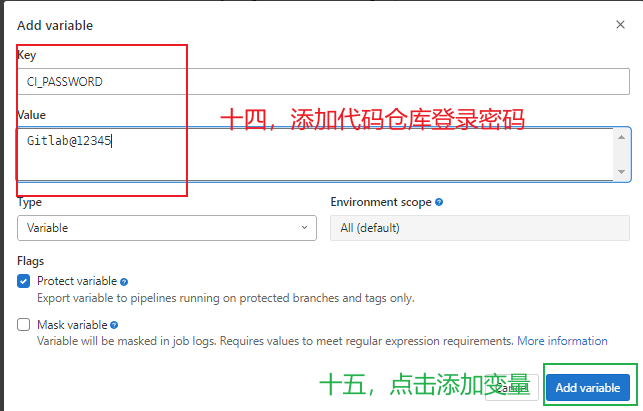
3.5.9 开发者环境添加远程地址仓库¶
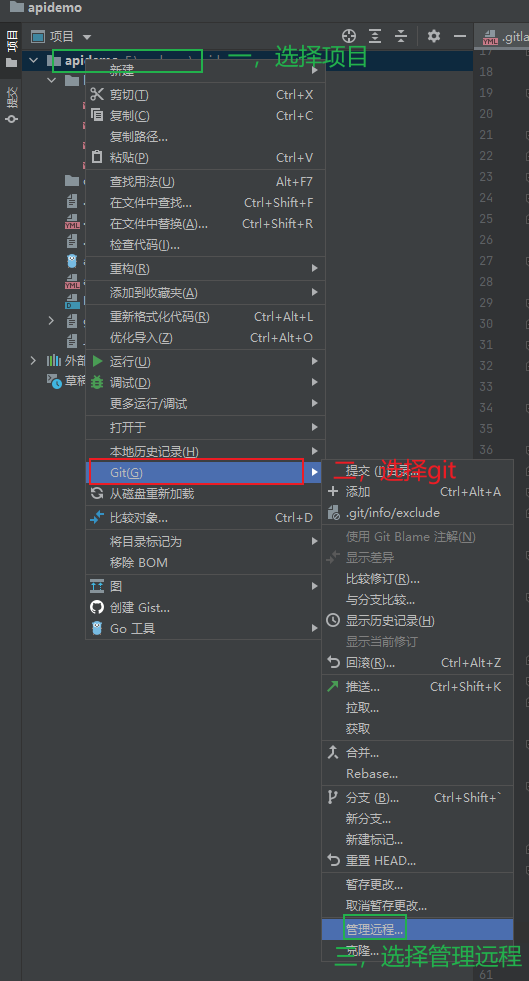
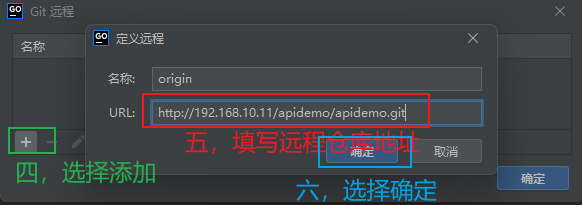
3.5.10 在ArgoCd中创建项目¶
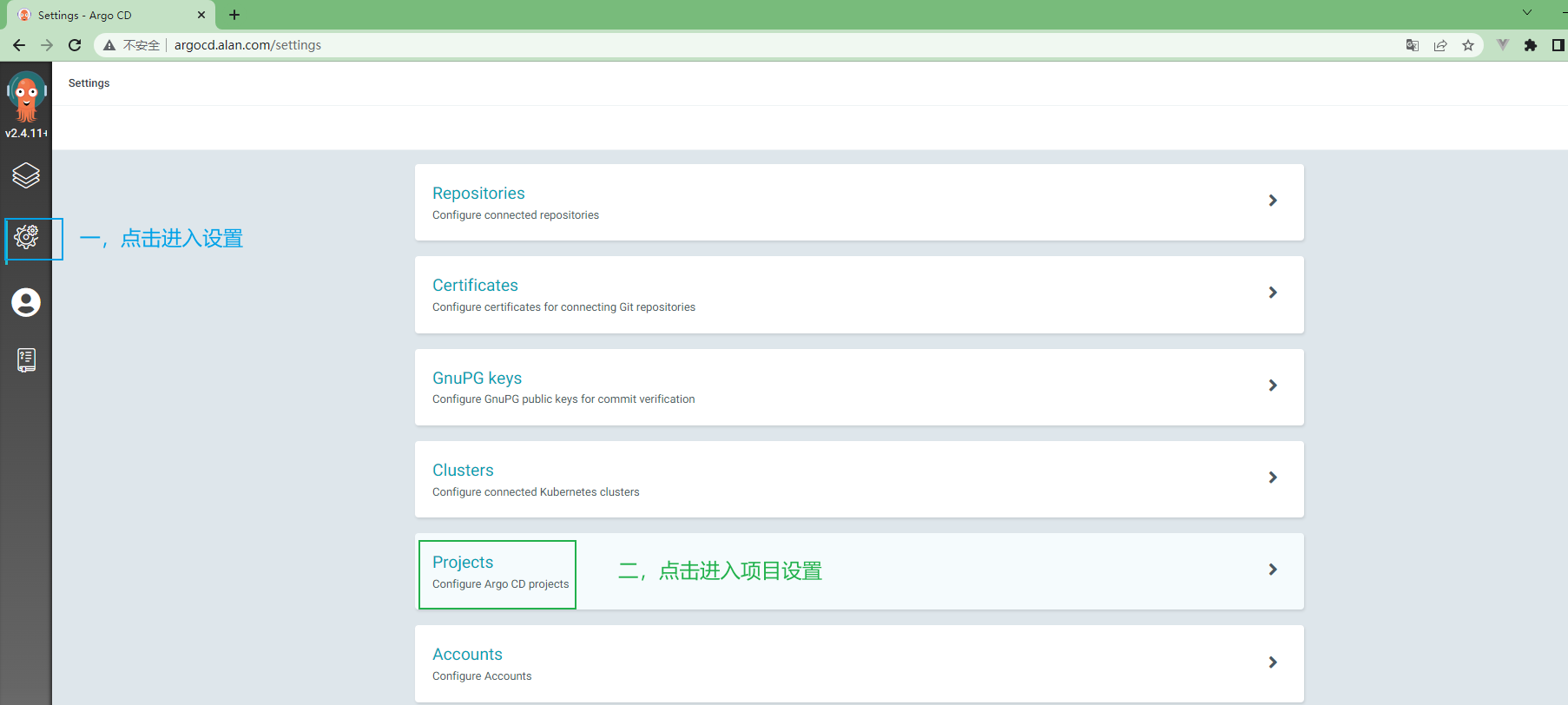

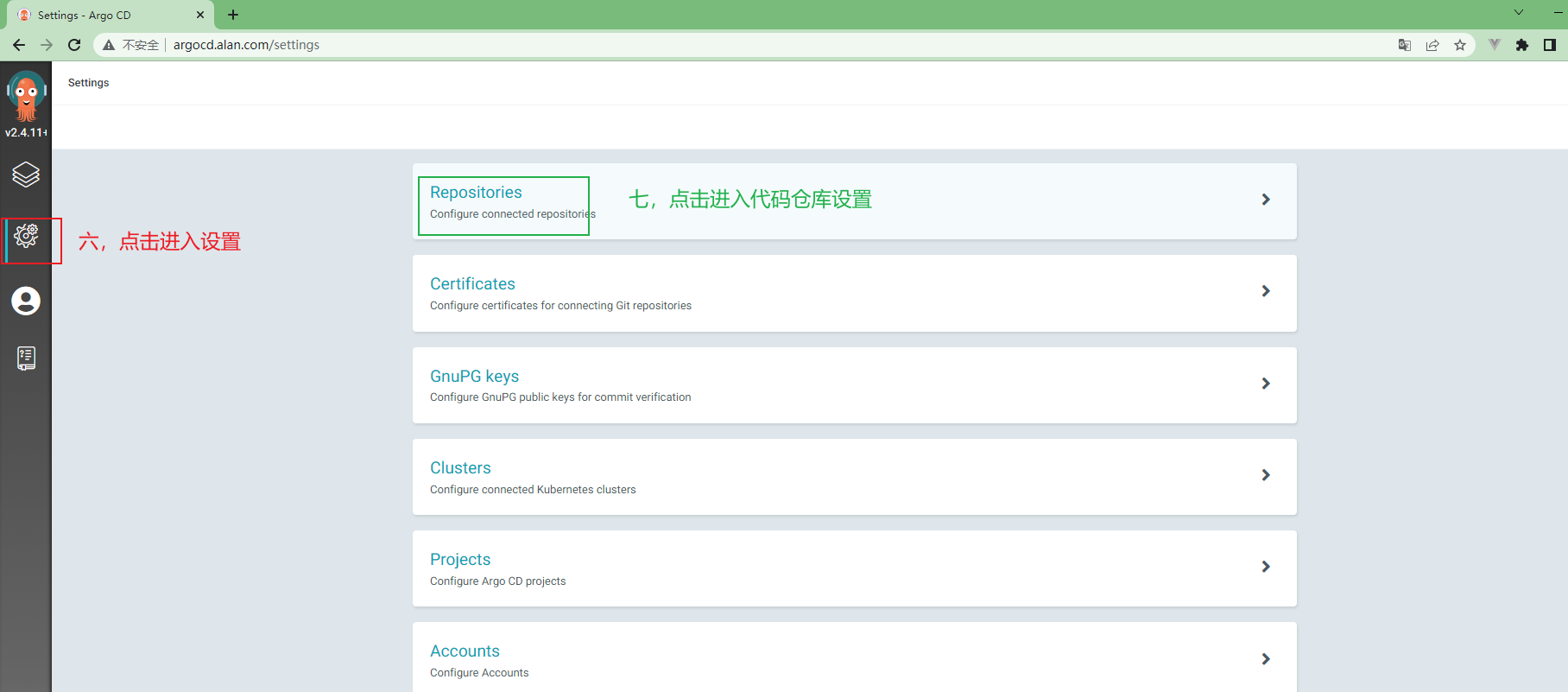
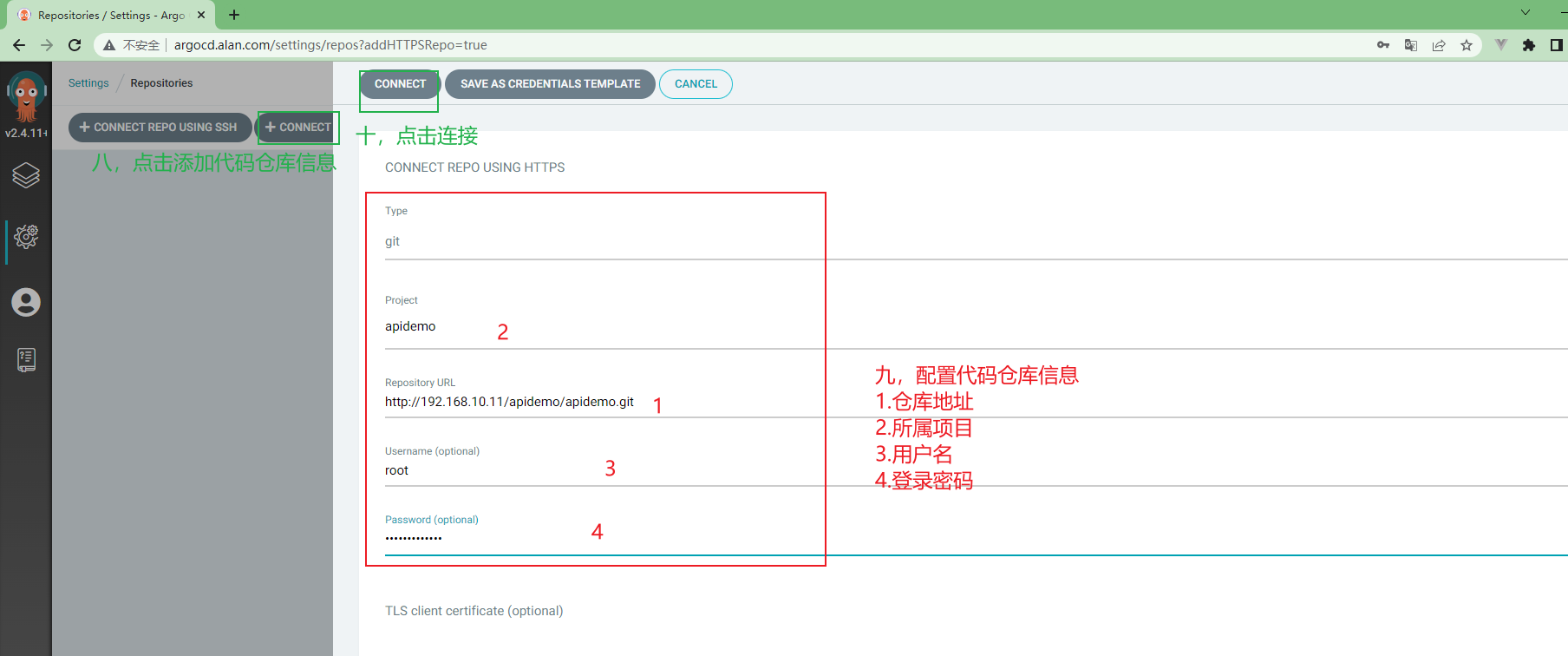
3.5.11 ArgoCd中项目配置¶
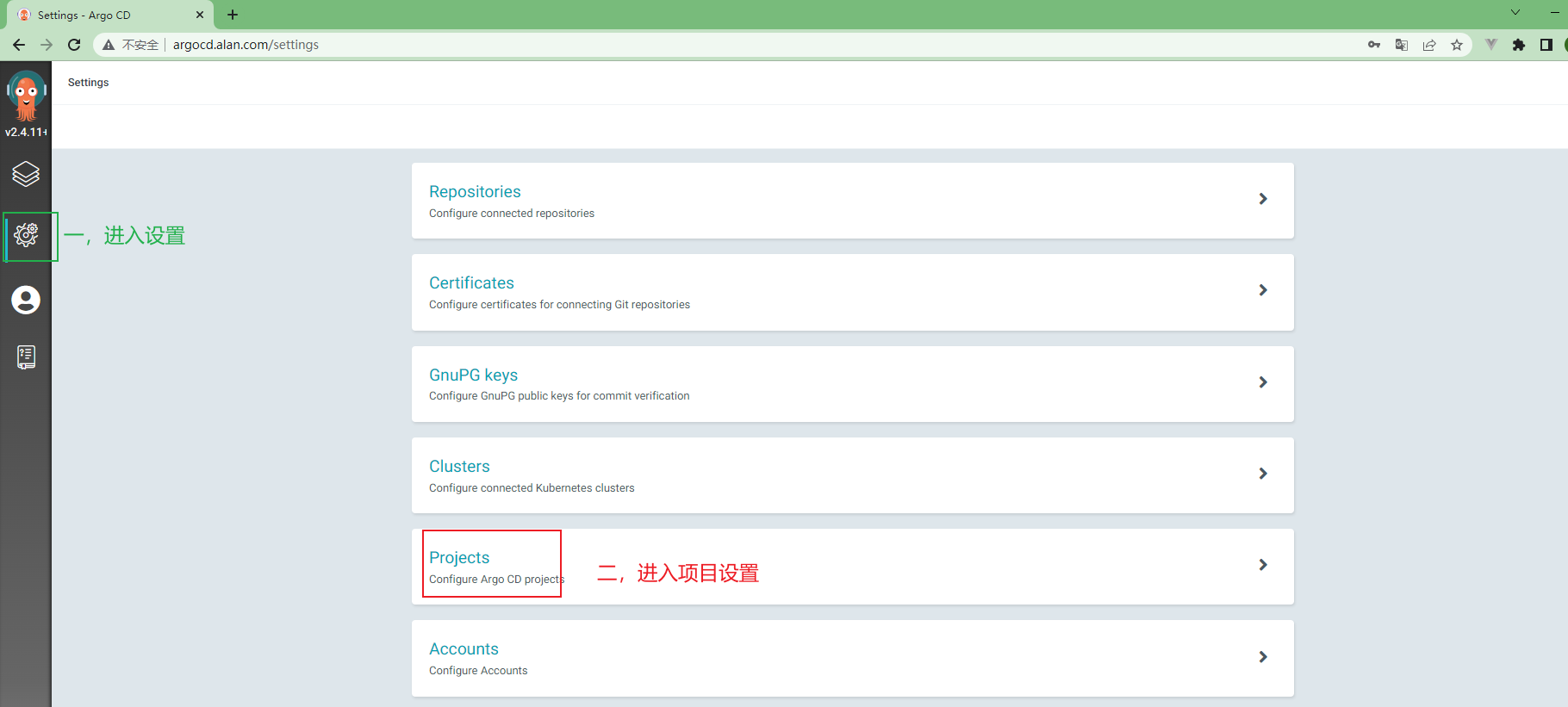
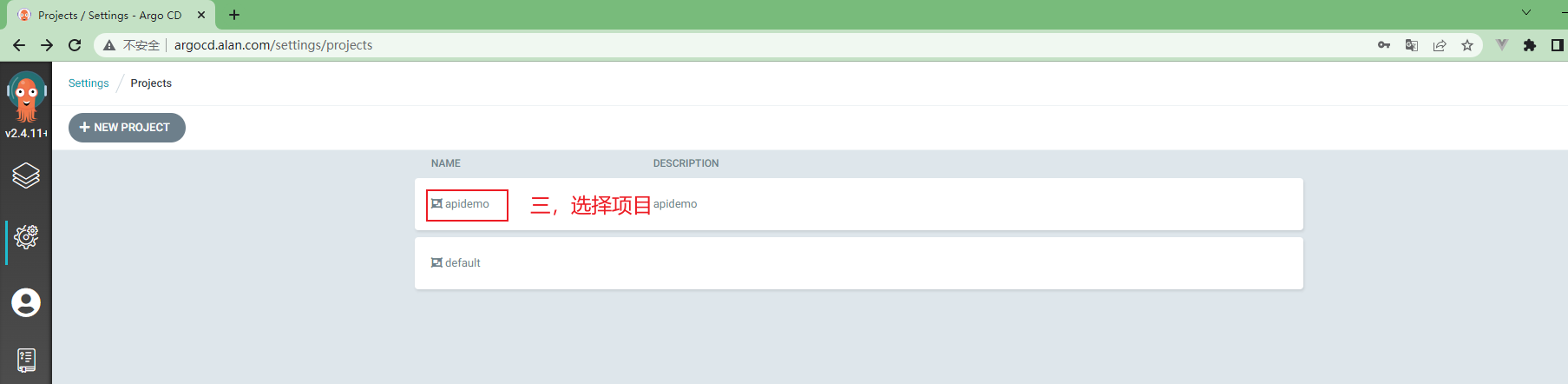
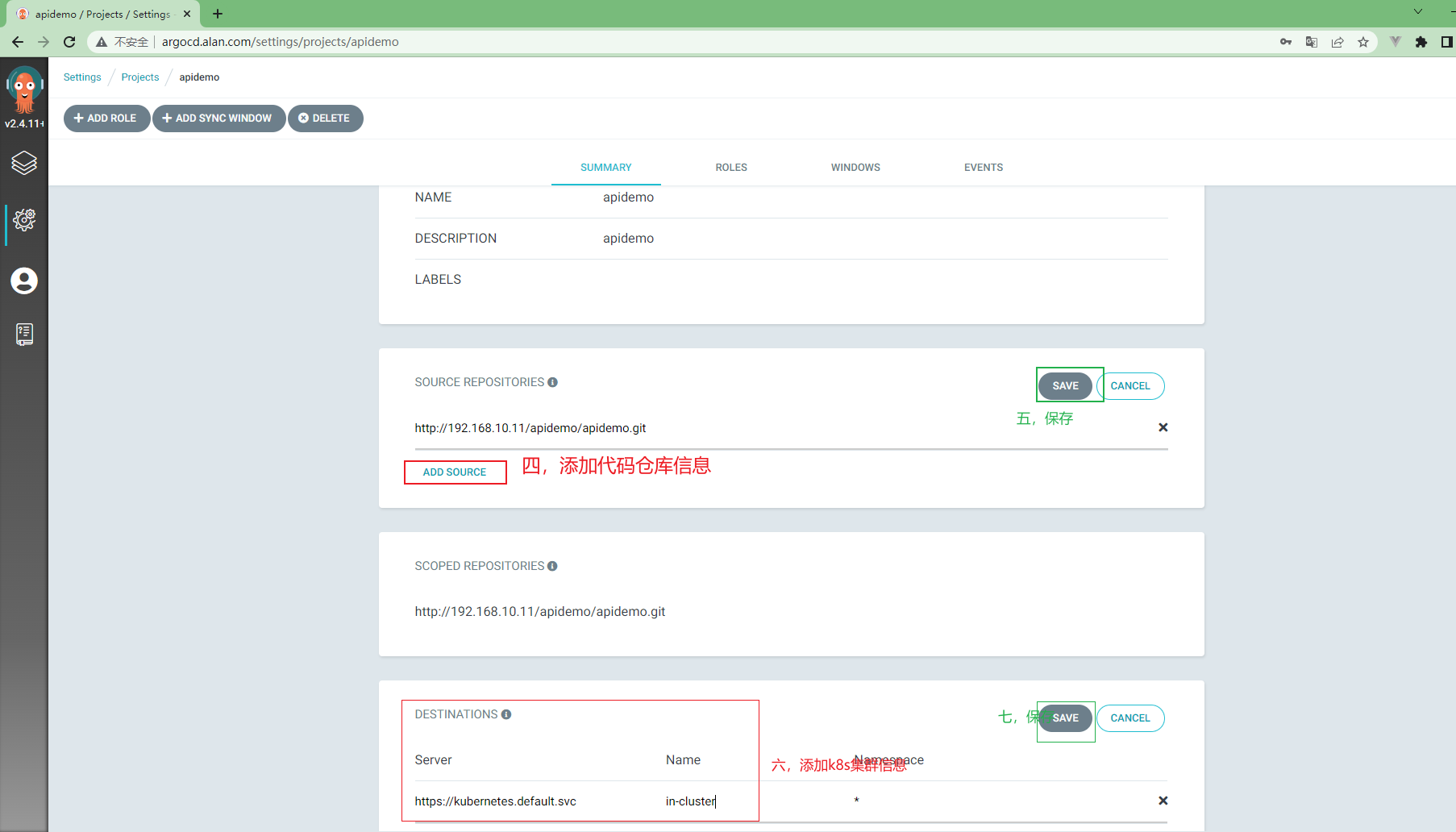
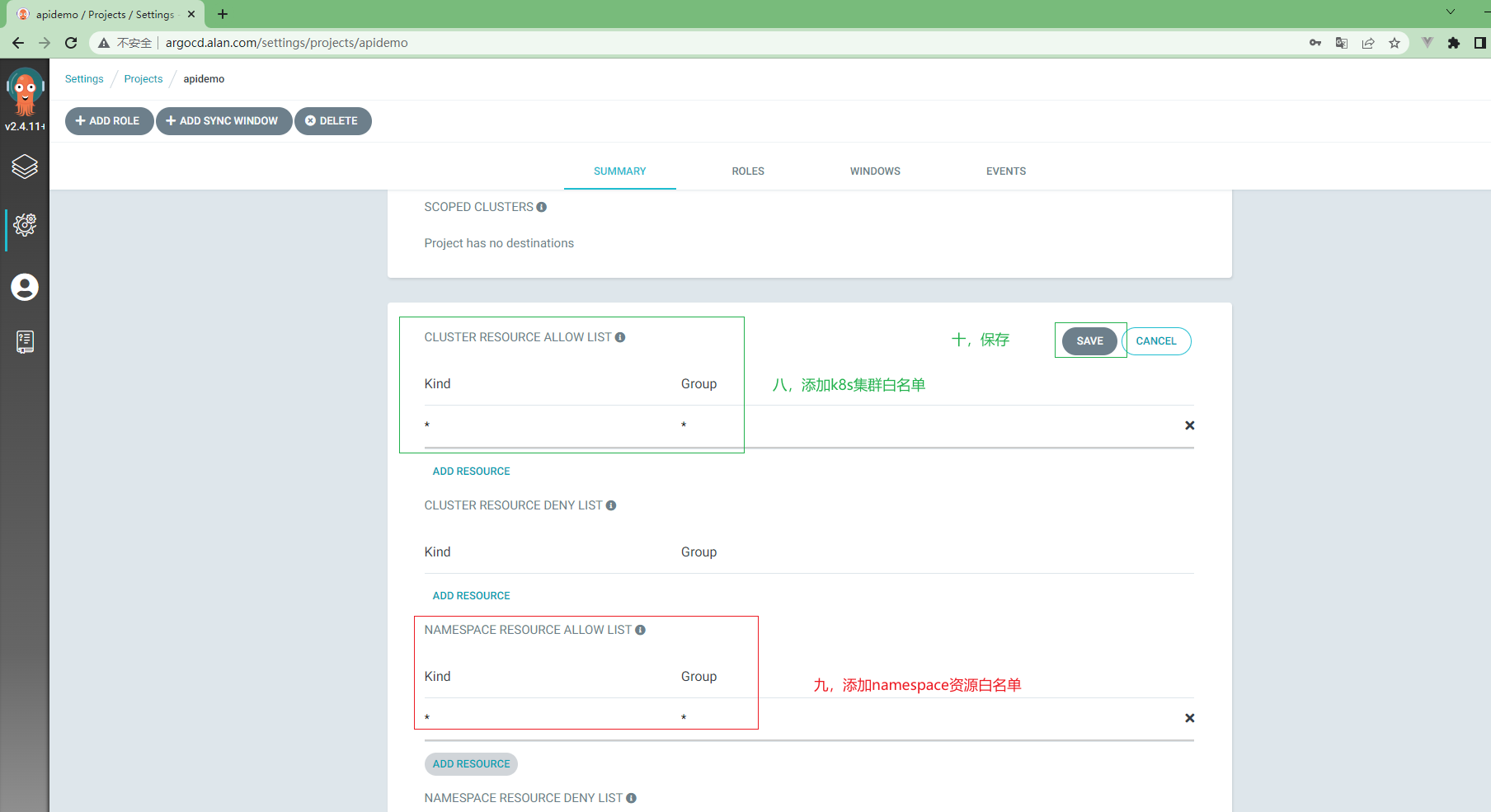
3.5.12 ArgoCd中应用配置¶
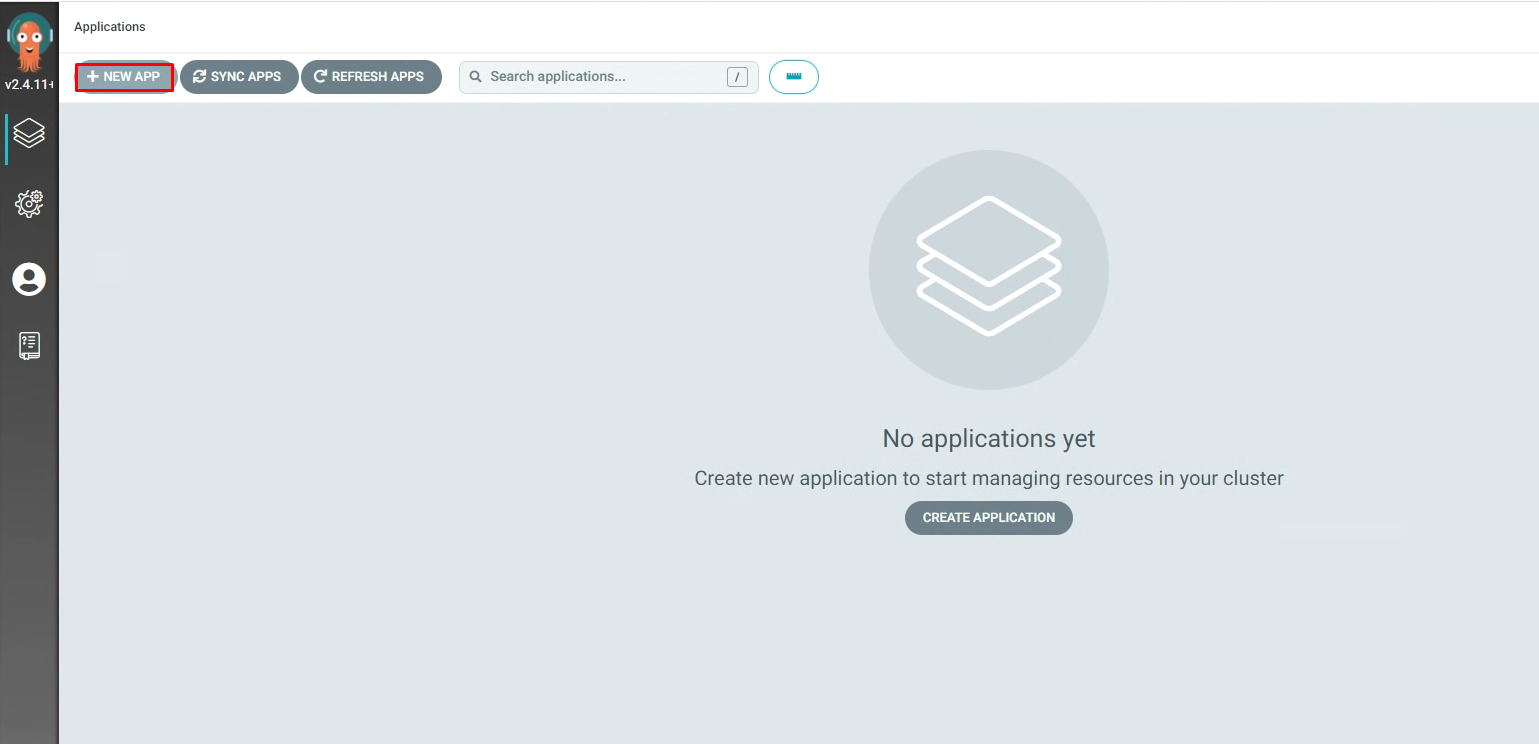
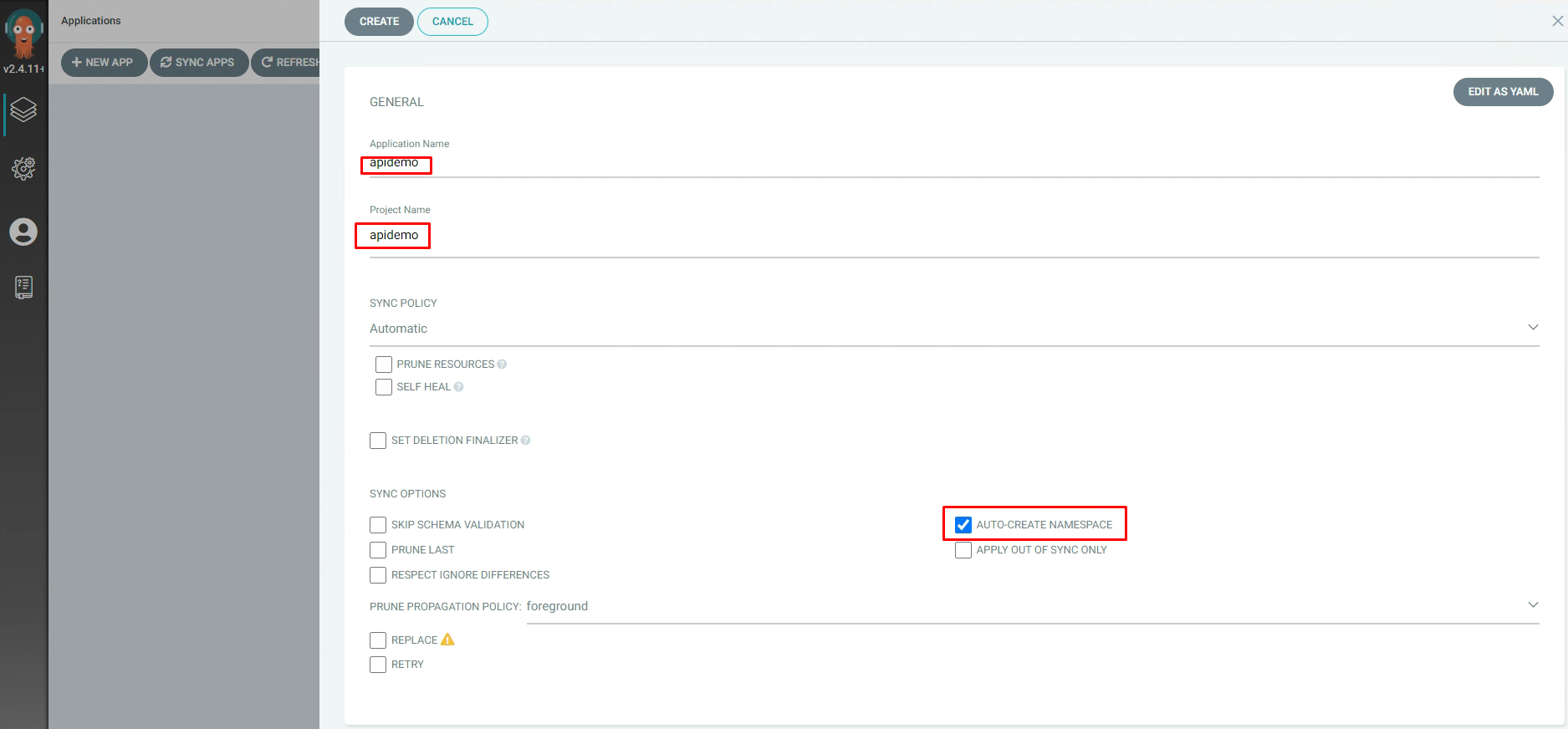
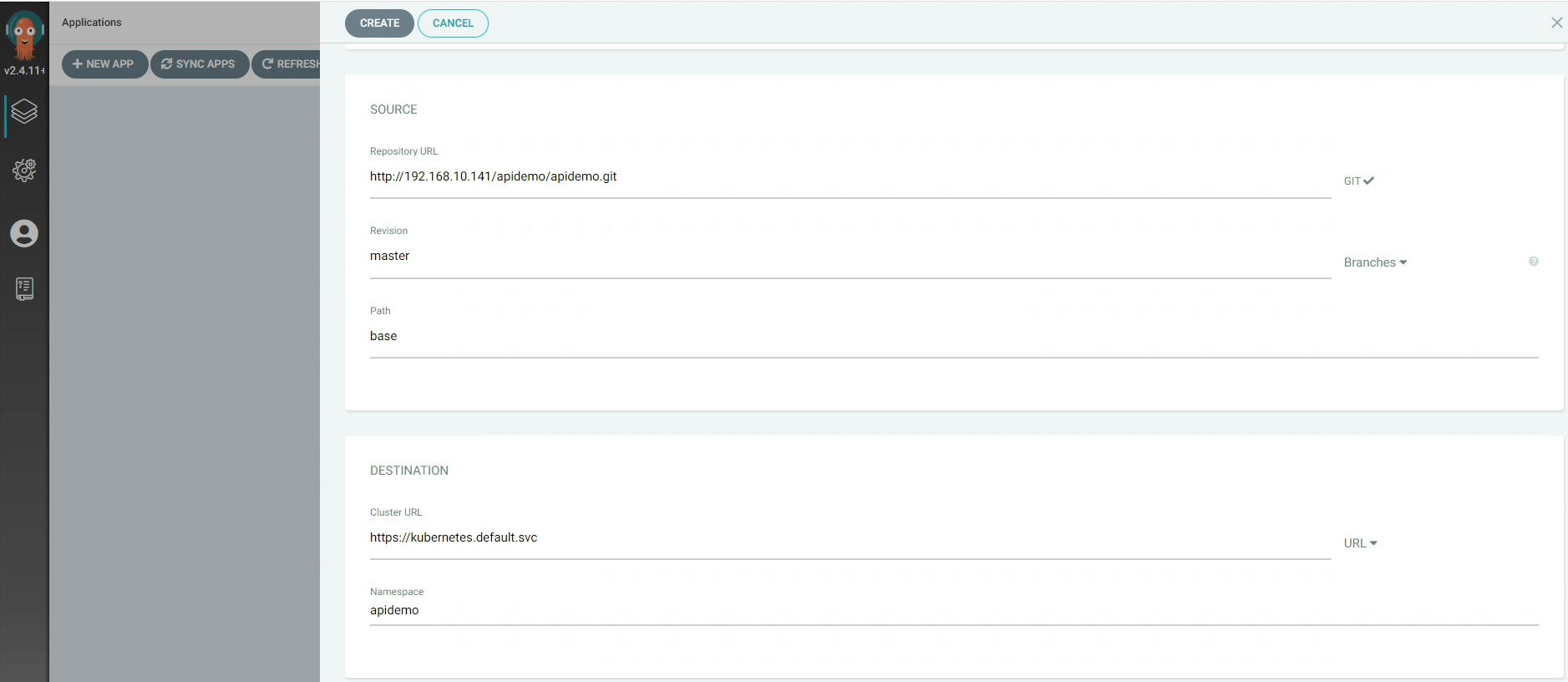
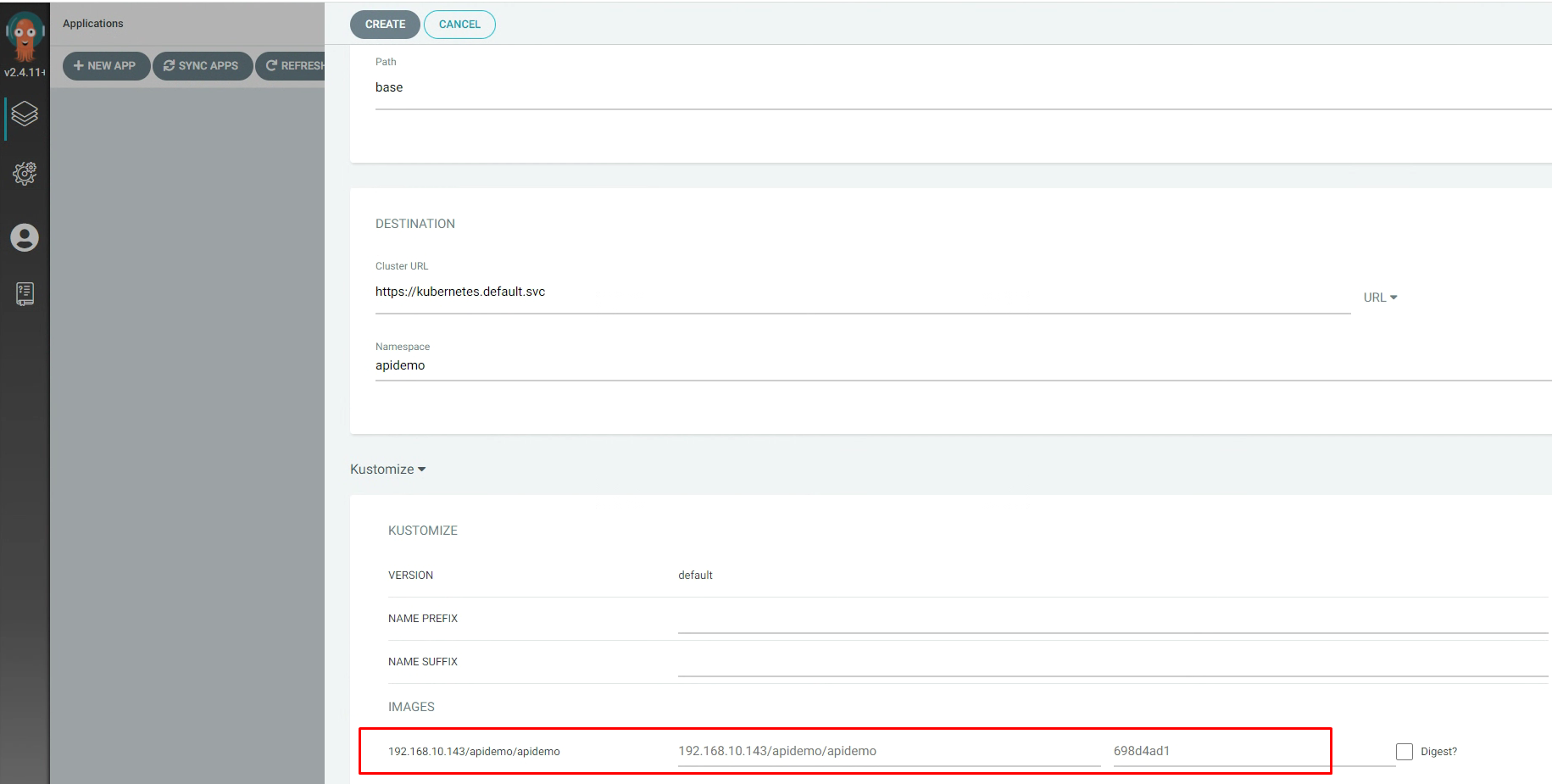
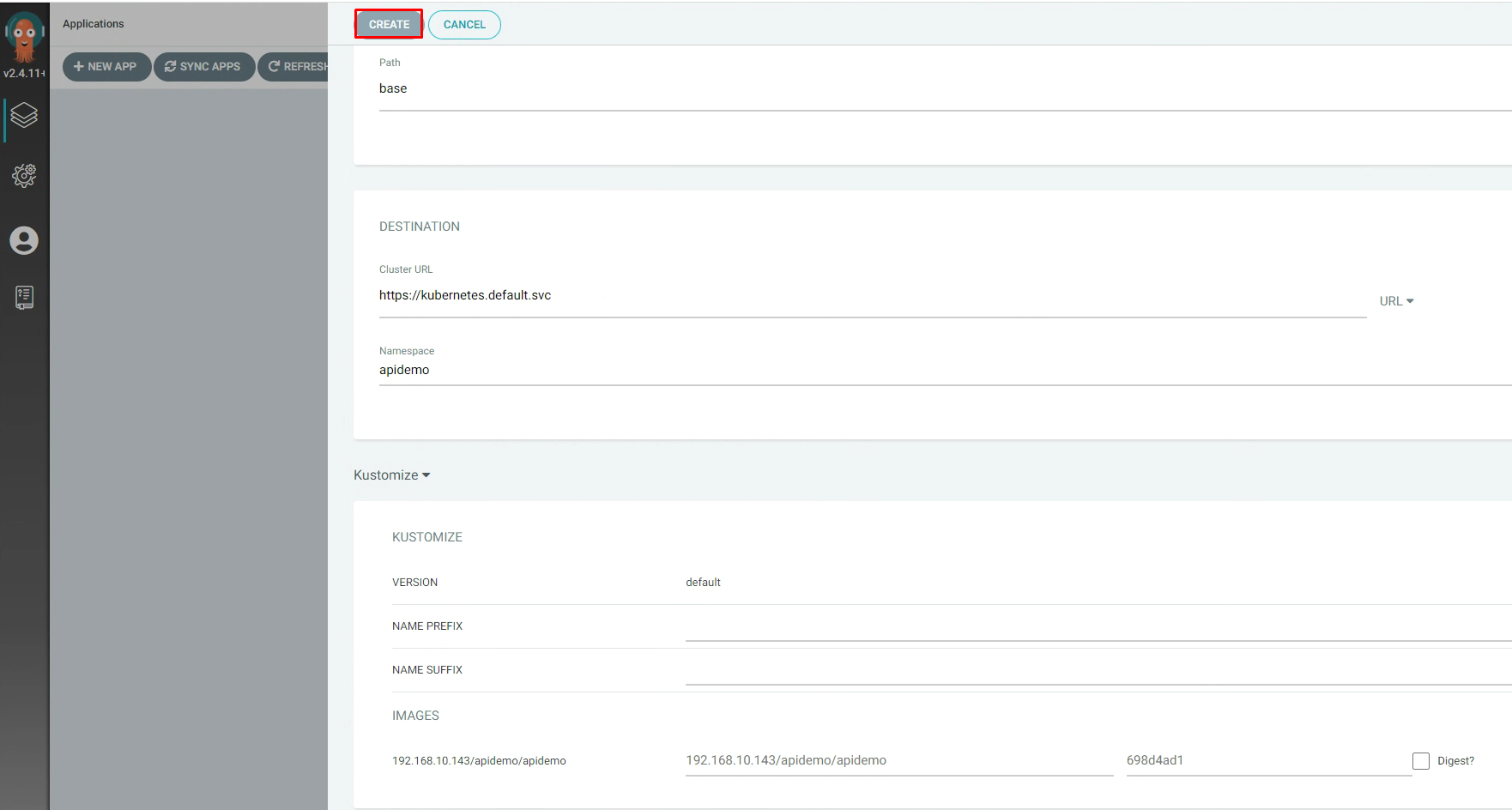
3.5.13 本地提交代码¶
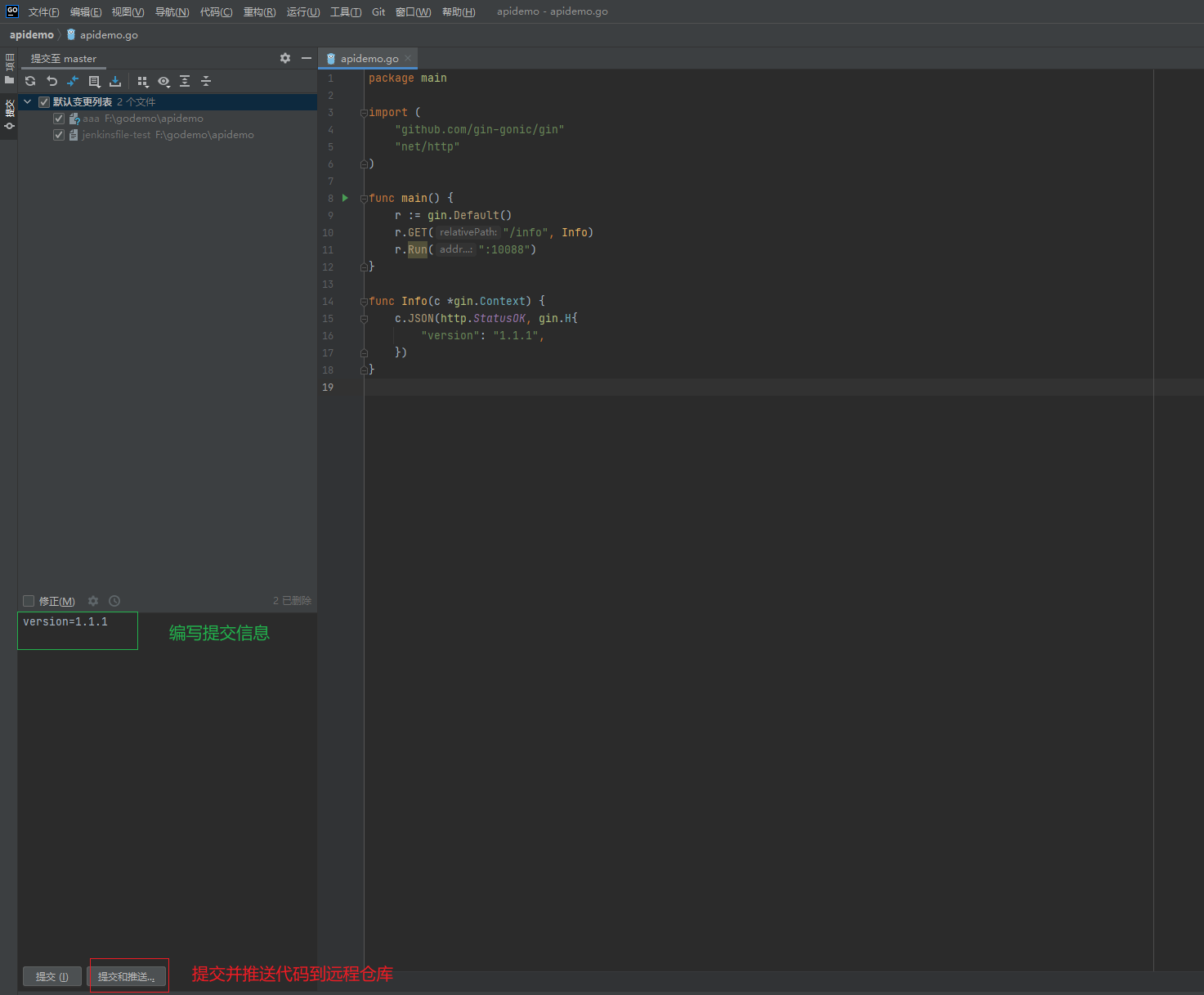
3.5.14 查看pipeline执行情况¶
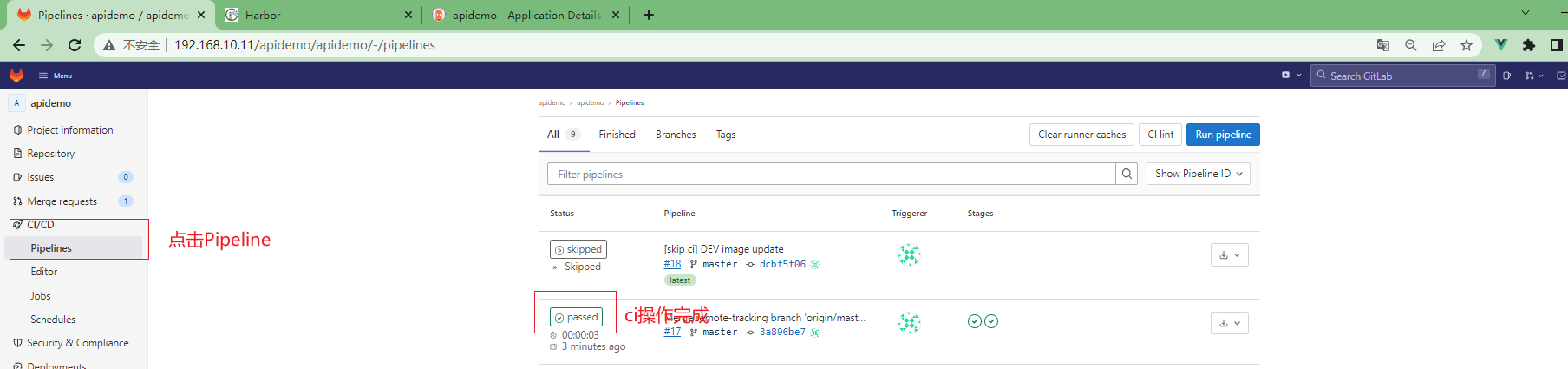
3.5.15 查看ArgoCd执行情况¶
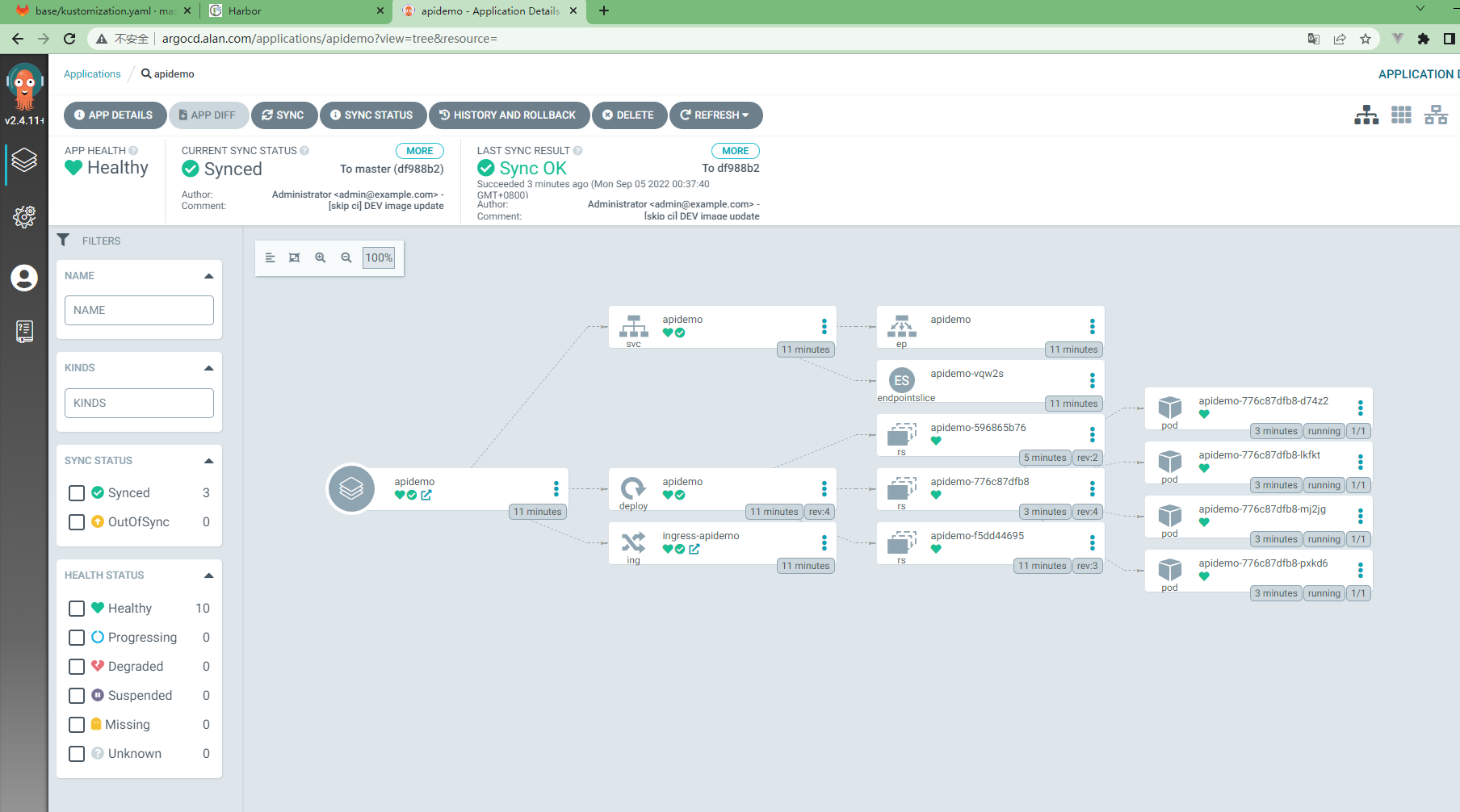
3.5.16 查看应用部署情况¶
[root@k8s-master01 ~]# kubectl get all -n apidemo
NAME READY STATUS RESTARTS AGE
pod/apidemo-75f68d8584-6ttqz 1/1 Running 0 55s
pod/apidemo-75f68d8584-bznbr 1/1 Running 0 53s
pod/apidemo-75f68d8584-fbjtw 1/1 Running 0 50s
pod/apidemo-75f68d8584-vvv9m 1/1 Running 0 55s
NAME TYPE CLUSTER-IP EXTERNAL-IP PORT(S) AGE
service/apidemo NodePort 10.96.1.218 <none> 10088:30080/TCP 12m
NAME READY UP-TO-DATE AVAILABLE AGE
deployment.apps/apidemo 4/4 4 4 12m
NAME DESIRED CURRENT READY AGE
replicaset.apps/apidemo-596865b76 0 0 0 6m22s
replicaset.apps/apidemo-75f68d8584 4 4 4 55s
replicaset.apps/apidemo-776c87dfb8 0 0 0 4m11s
replicaset.apps/apidemo-f5dd44695 0 0 0 12m
访问应用
[root@k8s-master01 ~]# curl http://apidemo.alan.com/info
{"version":"1.1.1"}
3.6 Argo CD项目回滚¶